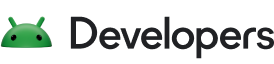Visual Studio için Android Oyun Geliştirme Uzantısı
Mevcut Visual C++ oyun projelerinize Android'i hedef platform olarak eklemek için Visual Studio için Android Game Development Extension'ı kullanabilirsiniz. Bu sayede, Microsoft Visual Studio'yu kullanarak Windows'da C veya C++ dillerinde çok platformlu oyunlar geliştirebilir ve ardından bunları Android'e dağıtabilirsiniz.
Geliştirin ve dağıtın
MSBuild ve Incredibuild uyumluluğu ile Visual Studio ile oyununuzun Android sürümünü derleyip dağıtın.
Hata ayıkla
LLDB ile C/C++ kodunuz için yüksek performanslı hata ayıklama.
Profil
CPU ve bellek profili oluşturmaya kolay erişim.
Android Oyun Geliştirme Uzantısı İndirmeleri
Android Game Development Extension (AGDE), mevcut Visual C++ oyun projenize Android'i hedef olarak ekleyerek en son hata ayıklama ve profil oluşturma araçlarımıza erişim sağlar.
İndir Android Game Development Extension
İndirmeden önce aşağıdaki hüküm ve koşulları kabul etmeniz gerekir.
Hükümler ve Koşullar
Bu, Android Yazılım Geliştirme Kiti Lisans Sözleşmesi'dir1. Giriş
1.1 Android Yazılım Geliştirme Kiti (Lisans Sözleşmesi'nde "SDK" olarak anılacak ve özellikle Android sistem dosyalarını, paketlenmiş API'ları ve Google API'ları eklentilerini içerecek şekilde), Lisans Sözleşmesi'nin şartlarına tabi olarak size lisanslanmıştır. Lisans Sözleşmesi, SDK'yı kullanımınızla ilgili olarak sizinle Google arasında yasal olarak bağlayıcı bir sözleşme teşkil eder. 1.2 "Android", zaman zaman güncellenen şu URL'de bulunan Android Açık Kaynak Projesi kapsamında kullanıma sunulan, cihazlar için Android yazılım yığınını ifade eder: https://source.android.com/. 1.3 "Uyumlu uygulama", (i) Android uyumluluk web sitesinde (https://source.android.com/compatibility) bulunabilen ve zaman zaman güncellenebilen ve (ii) Android Uyumluluk Test Paketi'ni (CTS) başarıyla geçen tüm Android cihazları ifade eder. 1.4 "Google", Delaware Eyaleti, ABD yasaları uyarınca kurulmuş ve ana iş yeri 1600 Amphitheatre Parkway, Mountain View, CA 94043, ABD adresinde bulunan ABD yasaları uyarınca faaliyet gösteren Google LLC anlamına gelir.2. Lisans Sözleşmesi'ni Kabul Etme
2.1 SDK'yı kullanmak için öncelikle Lisans Sözleşmesi'ni kabul etmeniz gerekir. Lisans Sözleşmesi'ni kabul etmeden SDK'yı kullanamazsınız. 2.2 Bu SDK'yı kabul etme seçeneğini tıklayarak ve/veya kullanarak, Lisans Sözleşmesi'nin şartlarını kabul etmiş olursunuz. 2.3 ABD'nin veya ikamet ettiğiniz ya da SDK'yı kullandığınız ülke de dahil olmak üzere diğer ülkelerin yasaları uyarınca SDK'yı almanız yasaklanmış bir kişiyseniz SDK'yı kullanamaz ve Lisans Sözleşmesi'ni kabul edemezsiniz. 2.4 İşvereniniz veya diğer bir tüzel kişi adına Lisans Sözleşmesi'ne tabi olmayı kabul ediyorsanız, işvereniniz veya benzeri tüzel kişinin söz konusu tüzel kişi adına Sözleşme'ye tabi olması konusunda tam yasal yetkiye sahip olduğunuzu beyan ve temin edersiniz. Gerekli yetkiye sahip değilseniz işvereniniz veya başka bir tüzel kişi adına Lisans Sözleşmesi'ni kabul edemez ya da SDK'yı kullanamazsınız.3. Google'dan SDK Lisansı
3.1 Lisans Sözleşmesi'nin şartlarına tabi olarak, Google size, SDK'yı yalnızca Android'in uyumlu uygulamalarına yönelik uygulamalar geliştirmek amacıyla kullanmanız için sınırlı, dünya çapında geçerli, telifsiz, devredilemez, münhasır olmayan ve alt lisansı verilemez bir lisans verir. 3.2 Bu SDK'yı başka platformlar için (Android'in uyumlu olmayan uygulamaları dahil) uygulama geliştirmek veya başka bir SDK geliştirmek amacıyla kullanamazsınız. Bu SDK'nın bu amaç için kullanılmaması şartıyla, Android'in uyumsuz uygulamaları da dahil olmak üzere başka platformlar için uygulama geliştirmekte özgürsünüz. 3.3 Google'ın veya üçüncü tarafların, SDK'da bulunan Fikri Mülkiyet Hakları dahil olmak üzere SDK ile ilgili tüm yasal haklara, unvanlara ve menfaatlere sahip olduğunu kabul edersiniz. "Fikri Mülkiyet Hakları" patent kanunu, telif hakkı kanunu, ticari sır kanunu, ticari marka kanunu ve diğer tüm mülkiyet hakları kapsamındaki tüm haklar anlamına gelir. Google, size açıkça sunulmayan tüm hakları saklı tutar. 3.4 SDK'yı Lisans Sözleşmesi'nde açıkça izin verilmeyen herhangi bir amaçla kullanamazsınız. Geçerli üçüncü taraf lisanslarının gerektirdiği kapsam dışında, SDK'yı veya SDK'nın herhangi bir bölümünü kopyalayamaz (yedekleme amaçları hariç), üzerinde değişiklik yapamaz, uyarlayamaz, yeniden dağıtamaz, derlemesini çözemez, tersine mühendislik yapamaz, SDK'yı parçalara ayıramaz veya SDK'nın herhangi bir bölümünü türev çalışmalar oluşturamazsınız. 3.5 Açık kaynak yazılım lisansı altında lisanslanmış SDK bileşenlerinin kullanımı, çoğaltılması ve dağıtımı, Lisans Sözleşmesi'ne değil, yalnızca ilgili açık kaynak yazılım lisansının şartlarına tabidir. 3.6 Google'ın sağladığı SDK'nın biçiminin ve yapısının size önceden bildirimde bulunulmaksızın değişebileceğini ve SDK'nın gelecekteki sürümlerinin, SDK'nın önceki sürümlerinde geliştirilen uygulamalarla uyumlu olmayabileceğini kabul edersiniz. Google'ın, SDK'yı (veya SDK'daki herhangi bir özelliği) size veya genel olarak kullanıcılara sunmayı, önceden bildirimde bulunmaksızın, yalnızca Google'ın şahsi karar verme yetkisiyle (kalıcı veya geçici olarak) durdurabileceğini kabul edersiniz. 3.7 Lisans Sözleşmesi'ndeki hiçbir madde size Google'ın ticari adları, ticari markaları, hizmet markaları, logoları, alan adları veya diğer belirleyici marka özelliklerinden hiçbirini kullanma hakkı vermez. 3.8 SDK'ya eklenmiş veya SDK'nın içinde bulunan mülkiyet hakkı bildirimlerini (telif hakkı ve ticari marka bildirimleri dahil) kaldırmayacağınızı, gizlemeyeceğinizi veya değiştirmeyeceğinizi kabul edersiniz.4. SDK'yı Kullanımınız
4.1 Google, SDK'yı kullanarak geliştirdiğiniz yazılım uygulamaları için, söz konusu uygulamalarda bulunan tüm fikri mülkiyet hakları da dahil olmak üzere, Lisans Sözleşmesi kapsamında sizden (veya lisans verenlerinizden) herhangi bir hak, unvan ya da menfaat elde etmediğini kabul eder. 4.2 SDK'yı yalnızca (a) Lisans Sözleşmesi ve (b) (veri veya yazılımların Amerika Birleşik Devletleri'ne/Devletleri'nden diğer ilgili ülkelere/ülkelerden ihracı ile alakalı tüm yasalar da dahil olmak üzere) ilgili yargı alanındaki geçerli herhangi bir yasa, yönetmelik veya genel olarak kabul edilmiş uygulamalar ve yönergeler tarafından izin verilen amaçlar doğrultusunda kullanmayı kabul edersiniz. 4.3 Genel kullanıcılar için uygulama geliştirmek üzere SDK'yı kullanmanız durumunda söz konusu kullanıcıların gizliliğini ve yasal haklarını koruyacağınızı kabul edersiniz. Kullanıcıların kullanıcı adlarını, şifrelerini veya diğer giriş ya da kişisel bilgilerini size sunması halinde, kullanıcılara bu bilgilerin uygulamanız için kullanılabilir olacağını bildirmeniz ve yasal olarak yeterli düzeyde gizlilik bildirimi ve koruması sağlamanız gerekir. Uygulamanız, kullanıcılar tarafından sağlanan kişisel veya hassas bilgileri saklıyorsa bunu güvenli bir şekilde yapmalıdır. Kullanıcı uygulamanıza Google Hesabı bilgileri verirse, uygulamanız bu bilgileri yalnızca kullanıcının Google Hesabına erişmek için ve kullanıcının izin verdiği ölçüde sınırlı amaçlarla kullanabilir. 4.4 SDK ile uygulama geliştirme ve dağıtma dahil olmak üzere operatör, iletişimini bozan, zararı veya diğer mobil iletişimlerini kesintiye uğratacak ya da bunlara yetkisiz şekilde erişecek, ancak herhangi bir şekilde sınırlı olmayan şekilde operatör, iletişim veya erişim ya da erişim izni vermeyeceğinizi kabul edersiniz. 4.5 Android ve/veya Android uygulamalarını kullanarak oluşturduğunuz, aktardığınız veya görüntülediğiniz her türlü veri, içerik ya da kaynak konusunda Google'ın size veya üçüncü bir tarafa karşı hiçbir sorumluluğunun olmadığını (ve Google'ın bu tür Veri, İçerik veya Kaynaklardan) ve bunu yaparak gerçekleştirdiğiniz eylemlerin sonuçlarından (Google'ın uğrayabileceği her tür kayıp ve hasar dahil olmak üzere) tek başınıza sorumlu olduğunuzu (ve Google'ın bu Sözleşme'nin, Sözleşme'nin, Sözleşme'nin, Sözleşme'sinin veya üçüncü tarafla ilgili herhangi bir ihlalinden, zararından veya ihlalinden sorumlu tutulabileceğini)5. Geliştirici Kimlik Bilgileriniz
5.1 Size Google tarafından verilebilecek veya kendiniz seçebileceğiniz herhangi bir geliştirici kimlik bilgisinin gizliliğini korumaktan sorumlu olduğunuzu ve geliştirici kimlik bilgileriniz kapsamında geliştirilen tüm uygulamalardan yalnızca sizin sorumlu olduğunuzu kabul edersiniz.6. Gizlilik ve Bilgiler
6.1 Google sürekli olarak yenilik yapmak ve SDK'yı iyileştirmek için benzersiz tanımlayıcı, ilişkili IP adresi, yazılımın sürüm numarası ve SDK'da hangi araçların ve/veya hizmetlerin kullanıldığı ile bunların nasıl kullanıldığı hakkında bilgiler de dahil ancak bunlarla sınırlı olmamak üzere belirli kullanım istatistiklerini yazılımdan toplayabilir. Bu bilgilerden herhangi biri toplanmadan önce SDK sizi bilgilendirecek ve izninizi isteyecektir. İzin vermezseniz bilgiler toplanmaz. 6.2 Toplanan veriler, SDK'yı iyileştirmek amacıyla toplu olarak incelenir ve Google'ın Gizlilik Politikası'na (https://policies.google.com/privacy) uygun şekilde korunur. 6.3 Anonimleştirilmiş ve birleştirilmiş veri kümeleri, SDK'yı iyileştirmek amacıyla Google iş ortaklarıyla paylaşılabilir.7. Üçüncü Taraf Uygulamaları
7.1 SDK'yı bir üçüncü tarafın geliştirdiği ya da üçüncü bir tarafın sağladığı veri, içeriğe veya kaynaklara erişen uygulamaları çalıştırmak için kullanırsanız bu uygulamalardan, verilerden, içeriklerden veya kaynaklardan Google'ın sorumlu olmadığını kabul edersiniz. Bu tür üçüncü taraf uygulamaları üzerinden erişebileceğiniz tüm verilerin, içeriğin veya kaynakların yalnızca bu uygulamaları oluşturan kişinin sorumluluğunda olduğunu ve söz konusu üçüncü taraf uygulamalarının, verilerinin, içeriklerinin veya kaynaklarının kullanımı veya bunlara erişim nedeniyle oluşabilecek kayıp ya da zararlardan Google'ın sorumlu olmadığını kabul edersiniz. 7.2 Bu tür bir üçüncü taraf uygulaması aracılığıyla size sunulan verilerin, içeriğin ve kaynakların, sağlayıcıların (veya onlar adına diğer kişi veya şirketlerin) fikri mülkiyet haklarıyla korunuyor olabileceğini unutmamalısınız. İlgili sahiplerden özel olarak izin almadığınız sürece bu verileri, içeriği veya kaynakları (tamamen veya kısmen) değiştiremezsiniz, kiraya veremezsiniz, kiralayamaz, ödünç veremez, satamaz, dağıtamaz veya bunlara dayalı türev çalışmalar oluşturamazsınız. 7.3 Bu tür üçüncü taraf uygulamalarını, verilerini, içeriklerini veya kaynaklarını kullanmanızın, ilgili üçüncü taraf ve sizin aranızda farklı şartlara tabi olabileceğini kabul edersiniz. Bu durumda, Lisans Sözleşmesi bu üçüncü taraflarla olan yasal ilişkinizi etkilemez.8 Android API'lerini kullanma
8.1 Google Veri API'ları 8.1.1 Google'dan veri almak için herhangi bir API kullanmanız halinde, verilerin Google'a veya verileri sağlayan taraflara (ya da onlar adına hareket eden diğer kişi veya şirketlere) ait fikri mülkiyet haklarıyla korunabileceğini kabul edersiniz. Bu tür API'lerden herhangi birini kullanımınız ek Hizmet Şartları'na tabi olabilir. İlgili Hizmet Şartları tarafından izin verilmedikçe, bu verileri (tamamen veya kısmen) değiştiremezsiniz, kiraya veremezsiniz, finansal kiralamayla veremezsiniz, ödünç veremez, satamaz, dağıtamaz veya bu verileri temel alan türev çalışmalar oluşturamazsınız. 8.1.2 Bir kullanıcının verilerini Google'dan almak için zaman API'sinden veri almak üzere herhangi bir API kullanıyorsanız, verileri yalnızca kullanıcının açık izniyle ve kullanıcının bunu yapma izni verdiği sınırlı amaçlarla alacağınızı kabul edersiniz. https://developer.android.com/reference/android/business/Recognition'da Veri İşleme için Ek Sözleşme'yi kullanabilirsiniz. Aşağıdaki URL'de belirtilen Android Recognition Service API'yi kullanırsanız: https://developer.android.com/reference/android/speech/Recognition, Google'ın Veri İşleme Şartları'na tabi olan Veri İşleme Hizmet API'sini Veri İşleyicisi'nden zaman güncelliyor. Kabul et seçeneğini tıklayarak, Google'ın Veri İşleyen olduğu Ürünler için Veri İşleme Eki şartlarını kabul etmiş olursunuz.9. Lisans Sözleşmesi'nin Feshi
9.1 Lisans Sözleşmesi, tarafınızdan veya Google tarafından aşağıda belirtilen şekilde feshedilinceye kadar yürürlükte kalacaktır. 9.2 Lisans Sözleşmesi'ni feshetmek isterseniz SDK'yı ve ilgili geliştirici kimlik bilgilerini kullanmayı bırakarak bunu yapabilirsiniz. 9.3 Google aşağıdaki durumlarda sizinle olan Lisans Sözleşmesi'ni istediği zaman feshedebilir: (A) Lisans Sözleşmesi'nin herhangi bir hükmünü ihlal etmeniz durumunda; (B) Google'ın yasa gereği bunu yapması gerektiğinde; veya (C) Google'ın SDK'nın belirli bölümlerini (API'ler gibi) size sunduğu iş ortağı, Google ile ilişkisini sonlandırdıysa veya SDK'nın belirli bölümlerini artık size sunmadığına karar verirse SDK'nın belirli bölümlerini artık size sunmadığı veya SDK'nın belirli bölümlerini artık size sunmamaya karar verdiği takdirde, SDK'nın bazı bölümlerini Google'ın şahsi karar verme yetkisiyle veya yalnızca size Google tarafından ticari olarak kullanma olanağınız yoksa, SDK'nın hizmetleri veya belirli parçalarını artık Google'dan ticari amaçla kullanmamanız halinde Google'ın SDK'yı ticari olarak veya yalnızca size sağladığına karar verebilir. 9.4 Lisans Sözleşmesi sona erdiğinde, sizin ve Google'ın yararlandığı, tabi olduğunuz (veya Lisans Sözleşmesi yürürlükteyken zaman içinde tahakkuk eden) ya da süresiz olarak devam edeceği belirtilen tüm yasal haklar, yükümlülükler ve sorumluluklar bu iptalden etkilenmeyecek ve 14.7 numaralı paragraftaki yükümlülükler bu tür haklar için kesin olarak geçerli olmaya devam edecektir.10. GARANTİLERİN REDDİ
10.1 SDK'YI KULLANMA RİSKİNİN YALNIZCA SİZE AİT OLDUĞUNU, SDK'NIN GOOGLE TARAFINDAN HERHANGİ BİR GARANTİ OLMAKSIZIN "OLDUĞU GİBİ" VE "MEVCUT OLDUĞU GİBİ" SAĞLANDIĞINI AÇIKÇA ANLAR VE KABUL EDERSİNİZ. 10.2 SDK'YI KULLANIMINIZ VE SDK'NIN KULLANMASIYLA İNDİRİLEN YA DA BAŞKA ŞEKİLDE ELDE EDİLEN MALZEMENİN KENDİ REDDİ SİZE AİTTİR VE CİHAZINIZDAKİ VERİLERİN VEYA DİĞER VERİLERİN YA DA SONUÇLARINDAN YALNIZCA SİZ SORUMLULUĞUNUZ VARDIR. 10.3 GOOGLE, ZIMNİ GARANTİLER VE SATILABİLİRLİK, BÖLÜMÜN UYGUNLUK KOŞULLARI DAHİL ANCAK BUNLARLA SINIRLI OLMAMAK ÜZERE, AÇIK VEYA ZIMNİ HERHANGİ BİR GARANTİ VE KOŞULU AÇIKÇA REDDEDER.11. SORUMLULUĞUN SINIRLANDIRILMASI
11.1 GOOGLE, YAN KURULUŞLARI, BAĞLI KURULUŞLARI VE LİSANS VERENLERİN HERHANGİ BİR DOĞRU, DOLAYLI, ARIZİ, ARIZİ VEYA HERHANGİ BİR SORUMLULUK TARAFINDAN SORUMLU DEĞİL, SÖZ KONUSU OLDUĞUNDA12. Tazminat
12.1 Telif hakkı Sözleşmesi'nin izin verdiği azami ölçüde; telif hakkı ile ilişkili telif hakkı, ticari marka veya ilgili ticari marka haklarıyla, iştiraklerini ve ilgili yöneticilerini, yetkililerini, çalışanlarını ve aracılarını, her türlü hak talebi, dava, dava veya davaya karşı müdafaa etmeyi, bunları tazmin etmeyi ve masun tutmayı kabul edersiniz.13. Lisans Sözleşmesi'ndeki Değişiklikler
13.1 Google, SDK'nın yeni sürümlerini dağıtırken Lisans Sözleşmesi'nde değişiklik yapabilir. Bu değişiklikler yapıldığında Google, SDK'nın kullanıma sunulduğu web sitesinde Lisans Sözleşmesi'nin yeni bir sürümünü yayınlar.14. Genel Yasal Şartlar
14.1 Lisans Sözleşmesi, Google ile aranızdaki tüm yasal sözleşmeyi oluşturur ve SDK'yı (Google'ın size ayrı bir yazılı sözleşme ile sağlayabileceği hizmetler hariç) kullanımınızı düzenler ve SDK'ya ilişkin olarak Google ile aranızdaki tüm eski sözleşmelerin tamamen yerini alır. 14.2 Google’ın, Lisans Sözleşmesi'nde (ya da uygulanacak herhangi bir yasa kapsamında Google lehine olan şartlarda) yer alan herhangi bir yasal hakkı veya telafiyi yürürlüğe koymaması ya da uygulamamasının, Google’ın haklarından resmen feragat ettiği anlamına gelmeyeceğini ve bu hakların veya telafilerin Google için geçerli olmaya devam edeceğini kabul edersiniz. 14.3 Bu konuda karar vermeye yetkili olan herhangi bir mahkeme, Lisans Sözleşmesi'nin herhangi bir hükmünün geçersiz olduğuna karar verirse, söz konusu hüküm, Lisans Sözleşmesi'nin geri kalan kısmını etkilemeden Lisans Sözleşmesi'nden çıkarılır. Lisans Sözleşmesi'nin geri kalan hükümleri, geçerli ve uygulanabilir olmaya devam eder. 14.4 Google’ın ana şirket olduğu şirketler grubu üyelerinin Lisans Sözleşmesi'nin üçüncü taraf lehtarları olduğunu ve bu gibi şirketlerin, Lisans Sözleşmesi'nin kendilerine çıkar sağlayan (ya da kendi lehlerine olan) her türlü hükmünü doğrudan uygulamaya ve bunlardan yararlanmaya yetkili olduklarını kabul edersiniz. Bunun dışında, hiçbir şahıs ya da şirket Lisans Sözleşmesi'nin üçüncü taraf lehtarı olamaz. 14.5 İHRACAT KISITLAMALARI. SDK, BİRLEŞİK DEVLETLER İHRACAT YASALARI VE DÜZENLEMELERİNE TABİDİR. SDK'YA UYGULANAN TÜM ULUSAL VE ULUSLARARASI İHRACAT YASALARI İLE DÜZENLEMELERE UYMANIZ GEREKMEKTEDİR. BU YASALAR VARIŞ NOKTALARI, SON KULLANICILAR VE SON KULLANIMLA İLGİLİ KISITLAMALAR İÇERMEKTEDİR. 14.6 Lisans Sözleşmesi'nde belirtilen haklar, üçüncü taraflardan önceden yazılı onay alınmadıkça siz veya Google tarafından bir başkasına tahsis edilemez veya aktarılamaz. Ne sizin ne de Google'ın, diğer tarafın yazılı onayı olmadan Lisans Sözleşmesi kapsamındaki sorumlulukları ve yükümlülükleriyle ilgili yetki verme izni vardır. 14.7 Lisans Sözleşmesi ve Lisans Sözleşmesi kapsamında Google ile olan ilişkiniz, yasa uyuşmazlığı hükümlerine bakılmaksızın, Kaliforniya Eyaleti kanunlarına tabi olacaktır. Siz ve Google, Lisans Sözleşmesi'nden doğacak her türlü yasal meselenin çözümüne ilişkin olarak Kaliforniya, Santa Clara bölgesinde yer alan mahkemelerin münhasır yargı yetkisine tabi olmayı kabul etmektesiniz. Bununla birlikte, Google’ın başka ülke mahkemelerine de ihtiyati tedbirler (ya da benzer acil yasal çözümler) için başvurabileceğini kabul edersiniz. 27 Temmuz 2021İndir Android Game Development Extension
İndirmeden önce aşağıdaki hüküm ve koşulları kabul etmeniz gerekir.
Hükümler ve Koşullar
Bu, Android Yazılım Geliştirme Kiti Lisans Sözleşmesi'dir1. Giriş
1.1 Android Yazılım Geliştirme Kiti (Lisans Sözleşmesi'nde "SDK" olarak anılacak ve özellikle Android sistem dosyalarını, paketlenmiş API'ları ve Google API'ları eklentilerini içerecek şekilde), Lisans Sözleşmesi'nin şartlarına tabi olarak size lisanslanmıştır. Lisans Sözleşmesi, SDK'yı kullanımınızla ilgili olarak sizinle Google arasında yasal olarak bağlayıcı bir sözleşme teşkil eder. 1.2 "Android", zaman zaman güncellenen şu URL'de bulunan Android Açık Kaynak Projesi kapsamında kullanıma sunulan, cihazlar için Android yazılım yığınını ifade eder: https://source.android.com/. 1.3 "Uyumlu uygulama", (i) Android uyumluluk web sitesinde (https://source.android.com/compatibility) bulunabilen ve zaman zaman güncellenebilen ve (ii) Android Uyumluluk Test Paketi'ni (CTS) başarıyla geçen tüm Android cihazları ifade eder. 1.4 "Google", Delaware Eyaleti, ABD yasaları uyarınca kurulmuş ve ana iş yeri 1600 Amphitheatre Parkway, Mountain View, CA 94043, ABD adresinde bulunan ABD yasaları uyarınca faaliyet gösteren Google LLC anlamına gelir.2. Lisans Sözleşmesi'ni Kabul Etme
2.1 SDK'yı kullanmak için öncelikle Lisans Sözleşmesi'ni kabul etmeniz gerekir. Lisans Sözleşmesi'ni kabul etmeden SDK'yı kullanamazsınız. 2.2 Bu SDK'yı kabul etme seçeneğini tıklayarak ve/veya kullanarak, Lisans Sözleşmesi'nin şartlarını kabul etmiş olursunuz. 2.3 ABD'nin veya ikamet ettiğiniz ya da SDK'yı kullandığınız ülke de dahil olmak üzere diğer ülkelerin yasaları uyarınca SDK'yı almanız yasaklanmış bir kişiyseniz SDK'yı kullanamaz ve Lisans Sözleşmesi'ni kabul edemezsiniz. 2.4 İşvereniniz veya diğer bir tüzel kişi adına Lisans Sözleşmesi'ne tabi olmayı kabul ediyorsanız, işvereniniz veya benzeri tüzel kişinin söz konusu tüzel kişi adına Sözleşme'ye tabi olması konusunda tam yasal yetkiye sahip olduğunuzu beyan ve temin edersiniz. Gerekli yetkiye sahip değilseniz işvereniniz veya başka bir tüzel kişi adına Lisans Sözleşmesi'ni kabul edemez ya da SDK'yı kullanamazsınız.3. Google'dan SDK Lisansı
3.1 Lisans Sözleşmesi'nin şartlarına tabi olarak, Google size, SDK'yı yalnızca Android'in uyumlu uygulamalarına yönelik uygulamalar geliştirmek amacıyla kullanmanız için sınırlı, dünya çapında geçerli, telifsiz, devredilemez, münhasır olmayan ve alt lisansı verilemez bir lisans verir. 3.2 Bu SDK'yı başka platformlar için (Android'in uyumlu olmayan uygulamaları dahil) uygulama geliştirmek veya başka bir SDK geliştirmek amacıyla kullanamazsınız. Bu SDK'nın bu amaç için kullanılmaması şartıyla, Android'in uyumsuz uygulamaları da dahil olmak üzere başka platformlar için uygulama geliştirmekte özgürsünüz. 3.3 Google'ın veya üçüncü tarafların, SDK'da bulunan Fikri Mülkiyet Hakları dahil olmak üzere SDK ile ilgili tüm yasal haklara, unvanlara ve menfaatlere sahip olduğunu kabul edersiniz. "Fikri Mülkiyet Hakları" patent kanunu, telif hakkı kanunu, ticari sır kanunu, ticari marka kanunu ve diğer tüm mülkiyet hakları kapsamındaki tüm haklar anlamına gelir. Google, size açıkça sunulmayan tüm hakları saklı tutar. 3.4 SDK'yı Lisans Sözleşmesi'nde açıkça izin verilmeyen herhangi bir amaçla kullanamazsınız. Geçerli üçüncü taraf lisanslarının gerektirdiği kapsam dışında, SDK'yı veya SDK'nın herhangi bir bölümünü kopyalayamaz (yedekleme amaçları hariç), üzerinde değişiklik yapamaz, uyarlayamaz, yeniden dağıtamaz, derlemesini çözemez, tersine mühendislik yapamaz, SDK'yı parçalara ayıramaz veya SDK'nın herhangi bir bölümünü türev çalışmalar oluşturamazsınız. 3.5 Açık kaynak yazılım lisansı altında lisanslanmış SDK bileşenlerinin kullanımı, çoğaltılması ve dağıtımı, Lisans Sözleşmesi'ne değil, yalnızca ilgili açık kaynak yazılım lisansının şartlarına tabidir. 3.6 Google'ın sağladığı SDK'nın biçiminin ve yapısının size önceden bildirimde bulunulmaksızın değişebileceğini ve SDK'nın gelecekteki sürümlerinin, SDK'nın önceki sürümlerinde geliştirilen uygulamalarla uyumlu olmayabileceğini kabul edersiniz. Google'ın, SDK'yı (veya SDK'daki herhangi bir özelliği) size veya genel olarak kullanıcılara sunmayı, önceden bildirimde bulunmaksızın, yalnızca Google'ın şahsi karar verme yetkisiyle (kalıcı veya geçici olarak) durdurabileceğini kabul edersiniz. 3.7 Lisans Sözleşmesi'ndeki hiçbir madde size Google'ın ticari adları, ticari markaları, hizmet markaları, logoları, alan adları veya diğer belirleyici marka özelliklerinden hiçbirini kullanma hakkı vermez. 3.8 SDK'ya eklenmiş veya SDK'nın içinde bulunan mülkiyet hakkı bildirimlerini (telif hakkı ve ticari marka bildirimleri dahil) kaldırmayacağınızı, gizlemeyeceğinizi veya değiştirmeyeceğinizi kabul edersiniz.4. SDK'yı Kullanımınız
4.1 Google, SDK'yı kullanarak geliştirdiğiniz yazılım uygulamaları için, söz konusu uygulamalarda bulunan tüm fikri mülkiyet hakları da dahil olmak üzere, Lisans Sözleşmesi kapsamında sizden (veya lisans verenlerinizden) herhangi bir hak, unvan ya da menfaat elde etmediğini kabul eder. 4.2 SDK'yı yalnızca (a) Lisans Sözleşmesi ve (b) (veri veya yazılımların Amerika Birleşik Devletleri'ne/Devletleri'nden diğer ilgili ülkelere/ülkelerden ihracı ile alakalı tüm yasalar da dahil olmak üzere) ilgili yargı alanındaki geçerli herhangi bir yasa, yönetmelik veya genel olarak kabul edilmiş uygulamalar ve yönergeler tarafından izin verilen amaçlar doğrultusunda kullanmayı kabul edersiniz. 4.3 Genel kullanıcılar için uygulama geliştirmek üzere SDK'yı kullanmanız durumunda söz konusu kullanıcıların gizliliğini ve yasal haklarını koruyacağınızı kabul edersiniz. Kullanıcıların kullanıcı adlarını, şifrelerini veya diğer giriş ya da kişisel bilgilerini size sunması halinde, kullanıcılara bu bilgilerin uygulamanız için kullanılabilir olacağını bildirmeniz ve yasal olarak yeterli düzeyde gizlilik bildirimi ve koruması sağlamanız gerekir. Uygulamanız, kullanıcılar tarafından sağlanan kişisel veya hassas bilgileri saklıyorsa bunu güvenli bir şekilde yapmalıdır. Kullanıcı uygulamanıza Google Hesabı bilgileri verirse, uygulamanız bu bilgileri yalnızca kullanıcının Google Hesabına erişmek için ve kullanıcının izin verdiği ölçüde sınırlı amaçlarla kullanabilir. 4.4 SDK ile uygulama geliştirme ve dağıtma dahil olmak üzere operatör, iletişimini bozan, zararı veya diğer mobil iletişimlerini kesintiye uğratacak ya da bunlara yetkisiz şekilde erişecek, ancak herhangi bir şekilde sınırlı olmayan şekilde operatör, iletişim veya erişim ya da erişim izni vermeyeceğinizi kabul edersiniz. 4.5 Android ve/veya Android uygulamalarını kullanarak oluşturduğunuz, aktardığınız veya görüntülediğiniz her türlü veri, içerik ya da kaynak konusunda Google'ın size veya üçüncü bir tarafa karşı hiçbir sorumluluğunun olmadığını (ve Google'ın bu tür Veri, İçerik veya Kaynaklardan) ve bunu yaparak gerçekleştirdiğiniz eylemlerin sonuçlarından (Google'ın uğrayabileceği her tür kayıp ve hasar dahil olmak üzere) tek başınıza sorumlu olduğunuzu (ve Google'ın bu Sözleşme'nin, Sözleşme'nin, Sözleşme'nin, Sözleşme'sinin veya üçüncü tarafla ilgili herhangi bir ihlalinden, zararından veya ihlalinden sorumlu tutulabileceğini)5. Geliştirici Kimlik Bilgileriniz
5.1 Size Google tarafından verilebilecek veya kendiniz seçebileceğiniz herhangi bir geliştirici kimlik bilgisinin gizliliğini korumaktan sorumlu olduğunuzu ve geliştirici kimlik bilgileriniz kapsamında geliştirilen tüm uygulamalardan yalnızca sizin sorumlu olduğunuzu kabul edersiniz.6. Gizlilik ve Bilgiler
6.1 Google sürekli olarak yenilik yapmak ve SDK'yı iyileştirmek için benzersiz tanımlayıcı, ilişkili IP adresi, yazılımın sürüm numarası ve SDK'da hangi araçların ve/veya hizmetlerin kullanıldığı ile bunların nasıl kullanıldığı hakkında bilgiler de dahil ancak bunlarla sınırlı olmamak üzere belirli kullanım istatistiklerini yazılımdan toplayabilir. Bu bilgilerden herhangi biri toplanmadan önce SDK sizi bilgilendirecek ve izninizi isteyecektir. İzin vermezseniz bilgiler toplanmaz. 6.2 Toplanan veriler, SDK'yı iyileştirmek amacıyla toplu olarak incelenir ve Google'ın Gizlilik Politikası'na (https://policies.google.com/privacy) uygun şekilde korunur. 6.3 Anonimleştirilmiş ve birleştirilmiş veri kümeleri, SDK'yı iyileştirmek amacıyla Google iş ortaklarıyla paylaşılabilir.7. Üçüncü Taraf Uygulamaları
7.1 SDK'yı bir üçüncü tarafın geliştirdiği ya da üçüncü bir tarafın sağladığı veri, içeriğe veya kaynaklara erişen uygulamaları çalıştırmak için kullanırsanız bu uygulamalardan, verilerden, içeriklerden veya kaynaklardan Google'ın sorumlu olmadığını kabul edersiniz. Bu tür üçüncü taraf uygulamaları üzerinden erişebileceğiniz tüm verilerin, içeriğin veya kaynakların yalnızca bu uygulamaları oluşturan kişinin sorumluluğunda olduğunu ve söz konusu üçüncü taraf uygulamalarının, verilerinin, içeriklerinin veya kaynaklarının kullanımı veya bunlara erişim nedeniyle oluşabilecek kayıp ya da zararlardan Google'ın sorumlu olmadığını kabul edersiniz. 7.2 Bu tür bir üçüncü taraf uygulaması aracılığıyla size sunulan verilerin, içeriğin ve kaynakların, sağlayıcıların (veya onlar adına diğer kişi veya şirketlerin) fikri mülkiyet haklarıyla korunuyor olabileceğini unutmamalısınız. İlgili sahiplerden özel olarak izin almadığınız sürece bu verileri, içeriği veya kaynakları (tamamen veya kısmen) değiştiremezsiniz, kiraya veremezsiniz, kiralayamaz, ödünç veremez, satamaz, dağıtamaz veya bunlara dayalı türev çalışmalar oluşturamazsınız. 7.3 Bu tür üçüncü taraf uygulamalarını, verilerini, içeriklerini veya kaynaklarını kullanmanızın, ilgili üçüncü taraf ve sizin aranızda farklı şartlara tabi olabileceğini kabul edersiniz. Bu durumda, Lisans Sözleşmesi bu üçüncü taraflarla olan yasal ilişkinizi etkilemez.8 Android API'lerini kullanma
8.1 Google Veri API'ları 8.1.1 Google'dan veri almak için herhangi bir API kullanmanız halinde, verilerin Google'a veya verileri sağlayan taraflara (ya da onlar adına hareket eden diğer kişi veya şirketlere) ait fikri mülkiyet haklarıyla korunabileceğini kabul edersiniz. Bu tür API'lerden herhangi birini kullanımınız ek Hizmet Şartları'na tabi olabilir. İlgili Hizmet Şartları tarafından izin verilmedikçe, bu verileri (tamamen veya kısmen) değiştiremezsiniz, kiraya veremezsiniz, finansal kiralamayla veremezsiniz, ödünç veremez, satamaz, dağıtamaz veya bu verileri temel alan türev çalışmalar oluşturamazsınız. 8.1.2 Bir kullanıcının verilerini Google'dan almak için zaman API'sinden veri almak üzere herhangi bir API kullanıyorsanız, verileri yalnızca kullanıcının açık izniyle ve kullanıcının bunu yapma izni verdiği sınırlı amaçlarla alacağınızı kabul edersiniz. https://developer.android.com/reference/android/business/Recognition'da Veri İşleme için Ek Sözleşme'yi kullanabilirsiniz. Aşağıdaki URL'de belirtilen Android Recognition Service API'yi kullanırsanız: https://developer.android.com/reference/android/speech/Recognition, Google'ın Veri İşleme Şartları'na tabi olan Veri İşleme Hizmet API'sini Veri İşleyicisi'nden zaman güncelliyor. Kabul et seçeneğini tıklayarak, Google'ın Veri İşleyen olduğu Ürünler için Veri İşleme Eki şartlarını kabul etmiş olursunuz.9. Lisans Sözleşmesi'nin Feshi
9.1 Lisans Sözleşmesi, tarafınızdan veya Google tarafından aşağıda belirtilen şekilde feshedilinceye kadar yürürlükte kalacaktır. 9.2 Lisans Sözleşmesi'ni feshetmek isterseniz SDK'yı ve ilgili geliştirici kimlik bilgilerini kullanmayı bırakarak bunu yapabilirsiniz. 9.3 Google aşağıdaki durumlarda sizinle olan Lisans Sözleşmesi'ni istediği zaman feshedebilir: (A) Lisans Sözleşmesi'nin herhangi bir hükmünü ihlal etmeniz durumunda; (B) Google'ın yasa gereği bunu yapması gerektiğinde; veya (C) Google'ın SDK'nın belirli bölümlerini (API'ler gibi) size sunduğu iş ortağı, Google ile ilişkisini sonlandırdıysa veya SDK'nın belirli bölümlerini artık size sunmadığına karar verirse SDK'nın belirli bölümlerini artık size sunmadığı veya SDK'nın belirli bölümlerini artık size sunmamaya karar verdiği takdirde, SDK'nın bazı bölümlerini Google'ın şahsi karar verme yetkisiyle veya yalnızca size Google tarafından ticari olarak kullanma olanağınız yoksa, SDK'nın hizmetleri veya belirli parçalarını artık Google'dan ticari amaçla kullanmamanız halinde Google'ın SDK'yı ticari olarak veya yalnızca size sağladığına karar verebilir. 9.4 Lisans Sözleşmesi sona erdiğinde, sizin ve Google'ın yararlandığı, tabi olduğunuz (veya Lisans Sözleşmesi yürürlükteyken zaman içinde tahakkuk eden) ya da süresiz olarak devam edeceği belirtilen tüm yasal haklar, yükümlülükler ve sorumluluklar bu iptalden etkilenmeyecek ve 14.7 numaralı paragraftaki yükümlülükler bu tür haklar için kesin olarak geçerli olmaya devam edecektir.10. GARANTİLERİN REDDİ
10.1 SDK'YI KULLANMA RİSKİNİN YALNIZCA SİZE AİT OLDUĞUNU, SDK'NIN GOOGLE TARAFINDAN HERHANGİ BİR GARANTİ OLMAKSIZIN "OLDUĞU GİBİ" VE "MEVCUT OLDUĞU GİBİ" SAĞLANDIĞINI AÇIKÇA ANLAR VE KABUL EDERSİNİZ. 10.2 SDK'YI KULLANIMINIZ VE SDK'NIN KULLANMASIYLA İNDİRİLEN YA DA BAŞKA ŞEKİLDE ELDE EDİLEN MALZEMENİN KENDİ REDDİ SİZE AİTTİR VE CİHAZINIZDAKİ VERİLERİN VEYA DİĞER VERİLERİN YA DA SONUÇLARINDAN YALNIZCA SİZ SORUMLULUĞUNUZ VARDIR. 10.3 GOOGLE, ZIMNİ GARANTİLER VE SATILABİLİRLİK, BÖLÜMÜN UYGUNLUK KOŞULLARI DAHİL ANCAK BUNLARLA SINIRLI OLMAMAK ÜZERE, AÇIK VEYA ZIMNİ HERHANGİ BİR GARANTİ VE KOŞULU AÇIKÇA REDDEDER.11. SORUMLULUĞUN SINIRLANDIRILMASI
11.1 GOOGLE, YAN KURULUŞLARI, BAĞLI KURULUŞLARI VE LİSANS VERENLERİN HERHANGİ BİR DOĞRU, DOLAYLI, ARIZİ, ARIZİ VEYA HERHANGİ BİR SORUMLULUK TARAFINDAN SORUMLU DEĞİL, SÖZ KONUSU OLDUĞUNDA12. Tazminat
12.1 Telif hakkı Sözleşmesi'nin izin verdiği azami ölçüde; telif hakkı ile ilişkili telif hakkı, ticari marka veya ilgili ticari marka haklarıyla, iştiraklerini ve ilgili yöneticilerini, yetkililerini, çalışanlarını ve aracılarını, her türlü hak talebi, dava, dava veya davaya karşı müdafaa etmeyi, bunları tazmin etmeyi ve masun tutmayı kabul edersiniz.13. Lisans Sözleşmesi'ndeki Değişiklikler
13.1 Google, SDK'nın yeni sürümlerini dağıtırken Lisans Sözleşmesi'nde değişiklik yapabilir. Bu değişiklikler yapıldığında Google, SDK'nın kullanıma sunulduğu web sitesinde Lisans Sözleşmesi'nin yeni bir sürümünü yayınlar.14. Genel Yasal Şartlar
14.1 Lisans Sözleşmesi, Google ile aranızdaki tüm yasal sözleşmeyi oluşturur ve SDK'yı (Google'ın size ayrı bir yazılı sözleşme ile sağlayabileceği hizmetler hariç) kullanımınızı düzenler ve SDK'ya ilişkin olarak Google ile aranızdaki tüm eski sözleşmelerin tamamen yerini alır. 14.2 Google’ın, Lisans Sözleşmesi'nde (ya da uygulanacak herhangi bir yasa kapsamında Google lehine olan şartlarda) yer alan herhangi bir yasal hakkı veya telafiyi yürürlüğe koymaması ya da uygulamamasının, Google’ın haklarından resmen feragat ettiği anlamına gelmeyeceğini ve bu hakların veya telafilerin Google için geçerli olmaya devam edeceğini kabul edersiniz. 14.3 Bu konuda karar vermeye yetkili olan herhangi bir mahkeme, Lisans Sözleşmesi'nin herhangi bir hükmünün geçersiz olduğuna karar verirse, söz konusu hüküm, Lisans Sözleşmesi'nin geri kalan kısmını etkilemeden Lisans Sözleşmesi'nden çıkarılır. Lisans Sözleşmesi'nin geri kalan hükümleri, geçerli ve uygulanabilir olmaya devam eder. 14.4 Google’ın ana şirket olduğu şirketler grubu üyelerinin Lisans Sözleşmesi'nin üçüncü taraf lehtarları olduğunu ve bu gibi şirketlerin, Lisans Sözleşmesi'nin kendilerine çıkar sağlayan (ya da kendi lehlerine olan) her türlü hükmünü doğrudan uygulamaya ve bunlardan yararlanmaya yetkili olduklarını kabul edersiniz. Bunun dışında, hiçbir şahıs ya da şirket Lisans Sözleşmesi'nin üçüncü taraf lehtarı olamaz. 14.5 İHRACAT KISITLAMALARI. SDK, BİRLEŞİK DEVLETLER İHRACAT YASALARI VE DÜZENLEMELERİNE TABİDİR. SDK'YA UYGULANAN TÜM ULUSAL VE ULUSLARARASI İHRACAT YASALARI İLE DÜZENLEMELERE UYMANIZ GEREKMEKTEDİR. BU YASALAR VARIŞ NOKTALARI, SON KULLANICILAR VE SON KULLANIMLA İLGİLİ KISITLAMALAR İÇERMEKTEDİR. 14.6 Lisans Sözleşmesi'nde belirtilen haklar, üçüncü taraflardan önceden yazılı onay alınmadıkça siz veya Google tarafından bir başkasına tahsis edilemez veya aktarılamaz. Ne sizin ne de Google'ın, diğer tarafın yazılı onayı olmadan Lisans Sözleşmesi kapsamındaki sorumlulukları ve yükümlülükleriyle ilgili yetki verme izni vardır. 14.7 Lisans Sözleşmesi ve Lisans Sözleşmesi kapsamında Google ile olan ilişkiniz, yasa uyuşmazlığı hükümlerine bakılmaksızın, Kaliforniya Eyaleti kanunlarına tabi olacaktır. Siz ve Google, Lisans Sözleşmesi'nden doğacak her türlü yasal meselenin çözümüne ilişkin olarak Kaliforniya, Santa Clara bölgesinde yer alan mahkemelerin münhasır yargı yetkisine tabi olmayı kabul etmektesiniz. Bununla birlikte, Google’ın başka ülke mahkemelerine de ihtiyati tedbirler (ya da benzer acil yasal çözümler) için başvurabileceğini kabul edersiniz. 27 Temmuz 2021İndir Android Game Development Extension
İndirmeden önce aşağıdaki hüküm ve koşulları kabul etmeniz gerekir.
Hükümler ve Koşullar
Bu, Android Yazılım Geliştirme Kiti Lisans Sözleşmesi'dir1. Giriş
1.1 Android Yazılım Geliştirme Kiti (Lisans Sözleşmesi'nde "SDK" olarak anılacak ve özellikle Android sistem dosyalarını, paketlenmiş API'ları ve Google API'ları eklentilerini içerecek şekilde), Lisans Sözleşmesi'nin şartlarına tabi olarak size lisanslanmıştır. Lisans Sözleşmesi, SDK'yı kullanımınızla ilgili olarak sizinle Google arasında yasal olarak bağlayıcı bir sözleşme teşkil eder. 1.2 "Android", zaman zaman güncellenen şu URL'de bulunan Android Açık Kaynak Projesi kapsamında kullanıma sunulan, cihazlar için Android yazılım yığınını ifade eder: https://source.android.com/. 1.3 "Uyumlu uygulama", (i) Android uyumluluk web sitesinde (https://source.android.com/compatibility) bulunabilen ve zaman zaman güncellenebilen ve (ii) Android Uyumluluk Test Paketi'ni (CTS) başarıyla geçen tüm Android cihazları ifade eder. 1.4 "Google", Delaware Eyaleti, ABD yasaları uyarınca kurulmuş ve ana iş yeri 1600 Amphitheatre Parkway, Mountain View, CA 94043, ABD adresinde bulunan ABD yasaları uyarınca faaliyet gösteren Google LLC anlamına gelir.2. Lisans Sözleşmesi'ni Kabul Etme
2.1 SDK'yı kullanmak için öncelikle Lisans Sözleşmesi'ni kabul etmeniz gerekir. Lisans Sözleşmesi'ni kabul etmeden SDK'yı kullanamazsınız. 2.2 Bu SDK'yı kabul etme seçeneğini tıklayarak ve/veya kullanarak, Lisans Sözleşmesi'nin şartlarını kabul etmiş olursunuz. 2.3 ABD'nin veya ikamet ettiğiniz ya da SDK'yı kullandığınız ülke de dahil olmak üzere diğer ülkelerin yasaları uyarınca SDK'yı almanız yasaklanmış bir kişiyseniz SDK'yı kullanamaz ve Lisans Sözleşmesi'ni kabul edemezsiniz. 2.4 İşvereniniz veya diğer bir tüzel kişi adına Lisans Sözleşmesi'ne tabi olmayı kabul ediyorsanız, işvereniniz veya benzeri tüzel kişinin söz konusu tüzel kişi adına Sözleşme'ye tabi olması konusunda tam yasal yetkiye sahip olduğunuzu beyan ve temin edersiniz. Gerekli yetkiye sahip değilseniz işvereniniz veya başka bir tüzel kişi adına Lisans Sözleşmesi'ni kabul edemez ya da SDK'yı kullanamazsınız.3. Google'dan SDK Lisansı
3.1 Lisans Sözleşmesi'nin şartlarına tabi olarak, Google size, SDK'yı yalnızca Android'in uyumlu uygulamalarına yönelik uygulamalar geliştirmek amacıyla kullanmanız için sınırlı, dünya çapında geçerli, telifsiz, devredilemez, münhasır olmayan ve alt lisansı verilemez bir lisans verir. 3.2 Bu SDK'yı başka platformlar için (Android'in uyumlu olmayan uygulamaları dahil) uygulama geliştirmek veya başka bir SDK geliştirmek amacıyla kullanamazsınız. Bu SDK'nın bu amaç için kullanılmaması şartıyla, Android'in uyumsuz uygulamaları da dahil olmak üzere başka platformlar için uygulama geliştirmekte özgürsünüz. 3.3 Google'ın veya üçüncü tarafların, SDK'da bulunan Fikri Mülkiyet Hakları dahil olmak üzere SDK ile ilgili tüm yasal haklara, unvanlara ve menfaatlere sahip olduğunu kabul edersiniz. "Fikri Mülkiyet Hakları" patent kanunu, telif hakkı kanunu, ticari sır kanunu, ticari marka kanunu ve diğer tüm mülkiyet hakları kapsamındaki tüm haklar anlamına gelir. Google, size açıkça sunulmayan tüm hakları saklı tutar. 3.4 SDK'yı Lisans Sözleşmesi'nde açıkça izin verilmeyen herhangi bir amaçla kullanamazsınız. Geçerli üçüncü taraf lisanslarının gerektirdiği kapsam dışında, SDK'yı veya SDK'nın herhangi bir bölümünü kopyalayamaz (yedekleme amaçları hariç), üzerinde değişiklik yapamaz, uyarlayamaz, yeniden dağıtamaz, derlemesini çözemez, tersine mühendislik yapamaz, SDK'yı parçalara ayıramaz veya SDK'nın herhangi bir bölümünü türev çalışmalar oluşturamazsınız. 3.5 Açık kaynak yazılım lisansı altında lisanslanmış SDK bileşenlerinin kullanımı, çoğaltılması ve dağıtımı, Lisans Sözleşmesi'ne değil, yalnızca ilgili açık kaynak yazılım lisansının şartlarına tabidir. 3.6 Google'ın sağladığı SDK'nın biçiminin ve yapısının size önceden bildirimde bulunulmaksızın değişebileceğini ve SDK'nın gelecekteki sürümlerinin, SDK'nın önceki sürümlerinde geliştirilen uygulamalarla uyumlu olmayabileceğini kabul edersiniz. Google'ın, SDK'yı (veya SDK'daki herhangi bir özelliği) size veya genel olarak kullanıcılara sunmayı, önceden bildirimde bulunmaksızın, yalnızca Google'ın şahsi karar verme yetkisiyle (kalıcı veya geçici olarak) durdurabileceğini kabul edersiniz. 3.7 Lisans Sözleşmesi'ndeki hiçbir madde size Google'ın ticari adları, ticari markaları, hizmet markaları, logoları, alan adları veya diğer belirleyici marka özelliklerinden hiçbirini kullanma hakkı vermez. 3.8 SDK'ya eklenmiş veya SDK'nın içinde bulunan mülkiyet hakkı bildirimlerini (telif hakkı ve ticari marka bildirimleri dahil) kaldırmayacağınızı, gizlemeyeceğinizi veya değiştirmeyeceğinizi kabul edersiniz.4. SDK'yı Kullanımınız
4.1 Google, SDK'yı kullanarak geliştirdiğiniz yazılım uygulamaları için, söz konusu uygulamalarda bulunan tüm fikri mülkiyet hakları da dahil olmak üzere, Lisans Sözleşmesi kapsamında sizden (veya lisans verenlerinizden) herhangi bir hak, unvan ya da menfaat elde etmediğini kabul eder. 4.2 SDK'yı yalnızca (a) Lisans Sözleşmesi ve (b) (veri veya yazılımların Amerika Birleşik Devletleri'ne/Devletleri'nden diğer ilgili ülkelere/ülkelerden ihracı ile alakalı tüm yasalar da dahil olmak üzere) ilgili yargı alanındaki geçerli herhangi bir yasa, yönetmelik veya genel olarak kabul edilmiş uygulamalar ve yönergeler tarafından izin verilen amaçlar doğrultusunda kullanmayı kabul edersiniz. 4.3 Genel kullanıcılar için uygulama geliştirmek üzere SDK'yı kullanmanız durumunda söz konusu kullanıcıların gizliliğini ve yasal haklarını koruyacağınızı kabul edersiniz. Kullanıcıların kullanıcı adlarını, şifrelerini veya diğer giriş ya da kişisel bilgilerini size sunması halinde, kullanıcılara bu bilgilerin uygulamanız için kullanılabilir olacağını bildirmeniz ve yasal olarak yeterli düzeyde gizlilik bildirimi ve koruması sağlamanız gerekir. Uygulamanız, kullanıcılar tarafından sağlanan kişisel veya hassas bilgileri saklıyorsa bunu güvenli bir şekilde yapmalıdır. Kullanıcı uygulamanıza Google Hesabı bilgileri verirse, uygulamanız bu bilgileri yalnızca kullanıcının Google Hesabına erişmek için ve kullanıcının izin verdiği ölçüde sınırlı amaçlarla kullanabilir. 4.4 SDK ile uygulama geliştirme ve dağıtma dahil olmak üzere operatör, iletişimini bozan, zararı veya diğer mobil iletişimlerini kesintiye uğratacak ya da bunlara yetkisiz şekilde erişecek, ancak herhangi bir şekilde sınırlı olmayan şekilde operatör, iletişim veya erişim ya da erişim izni vermeyeceğinizi kabul edersiniz. 4.5 Android ve/veya Android uygulamalarını kullanarak oluşturduğunuz, aktardığınız veya görüntülediğiniz her türlü veri, içerik ya da kaynak konusunda Google'ın size veya üçüncü bir tarafa karşı hiçbir sorumluluğunun olmadığını (ve Google'ın bu tür Veri, İçerik veya Kaynaklardan) ve bunu yaparak gerçekleştirdiğiniz eylemlerin sonuçlarından (Google'ın uğrayabileceği her tür kayıp ve hasar dahil olmak üzere) tek başınıza sorumlu olduğunuzu (ve Google'ın bu Sözleşme'nin, Sözleşme'nin, Sözleşme'nin, Sözleşme'sinin veya üçüncü tarafla ilgili herhangi bir ihlalinden, zararından veya ihlalinden sorumlu tutulabileceğini)5. Geliştirici Kimlik Bilgileriniz
5.1 Size Google tarafından verilebilecek veya kendiniz seçebileceğiniz herhangi bir geliştirici kimlik bilgisinin gizliliğini korumaktan sorumlu olduğunuzu ve geliştirici kimlik bilgileriniz kapsamında geliştirilen tüm uygulamalardan yalnızca sizin sorumlu olduğunuzu kabul edersiniz.6. Gizlilik ve Bilgiler
6.1 Google sürekli olarak yenilik yapmak ve SDK'yı iyileştirmek için benzersiz tanımlayıcı, ilişkili IP adresi, yazılımın sürüm numarası ve SDK'da hangi araçların ve/veya hizmetlerin kullanıldığı ile bunların nasıl kullanıldığı hakkında bilgiler de dahil ancak bunlarla sınırlı olmamak üzere belirli kullanım istatistiklerini yazılımdan toplayabilir. Bu bilgilerden herhangi biri toplanmadan önce SDK sizi bilgilendirecek ve izninizi isteyecektir. İzin vermezseniz bilgiler toplanmaz. 6.2 Toplanan veriler, SDK'yı iyileştirmek amacıyla toplu olarak incelenir ve Google'ın Gizlilik Politikası'na (https://policies.google.com/privacy) uygun şekilde korunur. 6.3 Anonimleştirilmiş ve birleştirilmiş veri kümeleri, SDK'yı iyileştirmek amacıyla Google iş ortaklarıyla paylaşılabilir.7. Üçüncü Taraf Uygulamaları
7.1 SDK'yı bir üçüncü tarafın geliştirdiği ya da üçüncü bir tarafın sağladığı veri, içeriğe veya kaynaklara erişen uygulamaları çalıştırmak için kullanırsanız bu uygulamalardan, verilerden, içeriklerden veya kaynaklardan Google'ın sorumlu olmadığını kabul edersiniz. Bu tür üçüncü taraf uygulamaları üzerinden erişebileceğiniz tüm verilerin, içeriğin veya kaynakların yalnızca bu uygulamaları oluşturan kişinin sorumluluğunda olduğunu ve söz konusu üçüncü taraf uygulamalarının, verilerinin, içeriklerinin veya kaynaklarının kullanımı veya bunlara erişim nedeniyle oluşabilecek kayıp ya da zararlardan Google'ın sorumlu olmadığını kabul edersiniz. 7.2 Bu tür bir üçüncü taraf uygulaması aracılığıyla size sunulan verilerin, içeriğin ve kaynakların, sağlayıcıların (veya onlar adına diğer kişi veya şirketlerin) fikri mülkiyet haklarıyla korunuyor olabileceğini unutmamalısınız. İlgili sahiplerden özel olarak izin almadığınız sürece bu verileri, içeriği veya kaynakları (tamamen veya kısmen) değiştiremezsiniz, kiraya veremezsiniz, kiralayamaz, ödünç veremez, satamaz, dağıtamaz veya bunlara dayalı türev çalışmalar oluşturamazsınız. 7.3 Bu tür üçüncü taraf uygulamalarını, verilerini, içeriklerini veya kaynaklarını kullanmanızın, ilgili üçüncü taraf ve sizin aranızda farklı şartlara tabi olabileceğini kabul edersiniz. Bu durumda, Lisans Sözleşmesi bu üçüncü taraflarla olan yasal ilişkinizi etkilemez.8 Android API'lerini kullanma
8.1 Google Veri API'ları 8.1.1 Google'dan veri almak için herhangi bir API kullanmanız halinde, verilerin Google'a veya verileri sağlayan taraflara (ya da onlar adına hareket eden diğer kişi veya şirketlere) ait fikri mülkiyet haklarıyla korunabileceğini kabul edersiniz. Bu tür API'lerden herhangi birini kullanımınız ek Hizmet Şartları'na tabi olabilir. İlgili Hizmet Şartları tarafından izin verilmedikçe, bu verileri (tamamen veya kısmen) değiştiremezsiniz, kiraya veremezsiniz, finansal kiralamayla veremezsiniz, ödünç veremez, satamaz, dağıtamaz veya bu verileri temel alan türev çalışmalar oluşturamazsınız. 8.1.2 Bir kullanıcının verilerini Google'dan almak için zaman API'sinden veri almak üzere herhangi bir API kullanıyorsanız, verileri yalnızca kullanıcının açık izniyle ve kullanıcının bunu yapma izni verdiği sınırlı amaçlarla alacağınızı kabul edersiniz. https://developer.android.com/reference/android/business/Recognition'da Veri İşleme için Ek Sözleşme'yi kullanabilirsiniz. Aşağıdaki URL'de belirtilen Android Recognition Service API'yi kullanırsanız: https://developer.android.com/reference/android/speech/Recognition, Google'ın Veri İşleme Şartları'na tabi olan Veri İşleme Hizmet API'sini Veri İşleyicisi'nden zaman güncelliyor. Kabul et seçeneğini tıklayarak, Google'ın Veri İşleyen olduğu Ürünler için Veri İşleme Eki şartlarını kabul etmiş olursunuz.9. Lisans Sözleşmesi'nin Feshi
9.1 Lisans Sözleşmesi, tarafınızdan veya Google tarafından aşağıda belirtilen şekilde feshedilinceye kadar yürürlükte kalacaktır. 9.2 Lisans Sözleşmesi'ni feshetmek isterseniz SDK'yı ve ilgili geliştirici kimlik bilgilerini kullanmayı bırakarak bunu yapabilirsiniz. 9.3 Google aşağıdaki durumlarda sizinle olan Lisans Sözleşmesi'ni istediği zaman feshedebilir: (A) Lisans Sözleşmesi'nin herhangi bir hükmünü ihlal etmeniz durumunda; (B) Google'ın yasa gereği bunu yapması gerektiğinde; veya (C) Google'ın SDK'nın belirli bölümlerini (API'ler gibi) size sunduğu iş ortağı, Google ile ilişkisini sonlandırdıysa veya SDK'nın belirli bölümlerini artık size sunmadığına karar verirse SDK'nın belirli bölümlerini artık size sunmadığı veya SDK'nın belirli bölümlerini artık size sunmamaya karar verdiği takdirde, SDK'nın bazı bölümlerini Google'ın şahsi karar verme yetkisiyle veya yalnızca size Google tarafından ticari olarak kullanma olanağınız yoksa, SDK'nın hizmetleri veya belirli parçalarını artık Google'dan ticari amaçla kullanmamanız halinde Google'ın SDK'yı ticari olarak veya yalnızca size sağladığına karar verebilir. 9.4 Lisans Sözleşmesi sona erdiğinde, sizin ve Google'ın yararlandığı, tabi olduğunuz (veya Lisans Sözleşmesi yürürlükteyken zaman içinde tahakkuk eden) ya da süresiz olarak devam edeceği belirtilen tüm yasal haklar, yükümlülükler ve sorumluluklar bu iptalden etkilenmeyecek ve 14.7 numaralı paragraftaki yükümlülükler bu tür haklar için kesin olarak geçerli olmaya devam edecektir.10. GARANTİLERİN REDDİ
10.1 SDK'YI KULLANMA RİSKİNİN YALNIZCA SİZE AİT OLDUĞUNU, SDK'NIN GOOGLE TARAFINDAN HERHANGİ BİR GARANTİ OLMAKSIZIN "OLDUĞU GİBİ" VE "MEVCUT OLDUĞU GİBİ" SAĞLANDIĞINI AÇIKÇA ANLAR VE KABUL EDERSİNİZ. 10.2 SDK'YI KULLANIMINIZ VE SDK'NIN KULLANMASIYLA İNDİRİLEN YA DA BAŞKA ŞEKİLDE ELDE EDİLEN MALZEMENİN KENDİ REDDİ SİZE AİTTİR VE CİHAZINIZDAKİ VERİLERİN VEYA DİĞER VERİLERİN YA DA SONUÇLARINDAN YALNIZCA SİZ SORUMLULUĞUNUZ VARDIR. 10.3 GOOGLE, ZIMNİ GARANTİLER VE SATILABİLİRLİK, BÖLÜMÜN UYGUNLUK KOŞULLARI DAHİL ANCAK BUNLARLA SINIRLI OLMAMAK ÜZERE, AÇIK VEYA ZIMNİ HERHANGİ BİR GARANTİ VE KOŞULU AÇIKÇA REDDEDER.11. SORUMLULUĞUN SINIRLANDIRILMASI
11.1 GOOGLE, YAN KURULUŞLARI, BAĞLI KURULUŞLARI VE LİSANS VERENLERİN HERHANGİ BİR DOĞRU, DOLAYLI, ARIZİ, ARIZİ VEYA HERHANGİ BİR SORUMLULUK TARAFINDAN SORUMLU DEĞİL, SÖZ KONUSU OLDUĞUNDA12. Tazminat
12.1 Telif hakkı Sözleşmesi'nin izin verdiği azami ölçüde; telif hakkı ile ilişkili telif hakkı, ticari marka veya ilgili ticari marka haklarıyla, iştiraklerini ve ilgili yöneticilerini, yetkililerini, çalışanlarını ve aracılarını, her türlü hak talebi, dava, dava veya davaya karşı müdafaa etmeyi, bunları tazmin etmeyi ve masun tutmayı kabul edersiniz.13. Lisans Sözleşmesi'ndeki Değişiklikler
13.1 Google, SDK'nın yeni sürümlerini dağıtırken Lisans Sözleşmesi'nde değişiklik yapabilir. Bu değişiklikler yapıldığında Google, SDK'nın kullanıma sunulduğu web sitesinde Lisans Sözleşmesi'nin yeni bir sürümünü yayınlar.14. Genel Yasal Şartlar
14.1 Lisans Sözleşmesi, Google ile aranızdaki tüm yasal sözleşmeyi oluşturur ve SDK'yı (Google'ın size ayrı bir yazılı sözleşme ile sağlayabileceği hizmetler hariç) kullanımınızı düzenler ve SDK'ya ilişkin olarak Google ile aranızdaki tüm eski sözleşmelerin tamamen yerini alır. 14.2 Google’ın, Lisans Sözleşmesi'nde (ya da uygulanacak herhangi bir yasa kapsamında Google lehine olan şartlarda) yer alan herhangi bir yasal hakkı veya telafiyi yürürlüğe koymaması ya da uygulamamasının, Google’ın haklarından resmen feragat ettiği anlamına gelmeyeceğini ve bu hakların veya telafilerin Google için geçerli olmaya devam edeceğini kabul edersiniz. 14.3 Bu konuda karar vermeye yetkili olan herhangi bir mahkeme, Lisans Sözleşmesi'nin herhangi bir hükmünün geçersiz olduğuna karar verirse, söz konusu hüküm, Lisans Sözleşmesi'nin geri kalan kısmını etkilemeden Lisans Sözleşmesi'nden çıkarılır. Lisans Sözleşmesi'nin geri kalan hükümleri, geçerli ve uygulanabilir olmaya devam eder. 14.4 Google’ın ana şirket olduğu şirketler grubu üyelerinin Lisans Sözleşmesi'nin üçüncü taraf lehtarları olduğunu ve bu gibi şirketlerin, Lisans Sözleşmesi'nin kendilerine çıkar sağlayan (ya da kendi lehlerine olan) her türlü hükmünü doğrudan uygulamaya ve bunlardan yararlanmaya yetkili olduklarını kabul edersiniz. Bunun dışında, hiçbir şahıs ya da şirket Lisans Sözleşmesi'nin üçüncü taraf lehtarı olamaz. 14.5 İHRACAT KISITLAMALARI. SDK, BİRLEŞİK DEVLETLER İHRACAT YASALARI VE DÜZENLEMELERİNE TABİDİR. SDK'YA UYGULANAN TÜM ULUSAL VE ULUSLARARASI İHRACAT YASALARI İLE DÜZENLEMELERE UYMANIZ GEREKMEKTEDİR. BU YASALAR VARIŞ NOKTALARI, SON KULLANICILAR VE SON KULLANIMLA İLGİLİ KISITLAMALAR İÇERMEKTEDİR. 14.6 Lisans Sözleşmesi'nde belirtilen haklar, üçüncü taraflardan önceden yazılı onay alınmadıkça siz veya Google tarafından bir başkasına tahsis edilemez veya aktarılamaz. Ne sizin ne de Google'ın, diğer tarafın yazılı onayı olmadan Lisans Sözleşmesi kapsamındaki sorumlulukları ve yükümlülükleriyle ilgili yetki verme izni vardır. 14.7 Lisans Sözleşmesi ve Lisans Sözleşmesi kapsamında Google ile olan ilişkiniz, yasa uyuşmazlığı hükümlerine bakılmaksızın, Kaliforniya Eyaleti kanunlarına tabi olacaktır. Siz ve Google, Lisans Sözleşmesi'nden doğacak her türlü yasal meselenin çözümüne ilişkin olarak Kaliforniya, Santa Clara bölgesinde yer alan mahkemelerin münhasır yargı yetkisine tabi olmayı kabul etmektesiniz. Bununla birlikte, Google’ın başka ülke mahkemelerine de ihtiyati tedbirler (ya da benzer acil yasal çözümler) için başvurabileceğini kabul edersiniz. 27 Temmuz 2021İndir Android Game Development Extension
İndirmeden önce aşağıdaki hüküm ve koşulları kabul etmeniz gerekir.
Hükümler ve Koşullar
Bu, Android Yazılım Geliştirme Kiti Lisans Sözleşmesi'dir1. Giriş
1.1 Android Yazılım Geliştirme Kiti (Lisans Sözleşmesi'nde "SDK" olarak anılacak ve özellikle Android sistem dosyalarını, paketlenmiş API'ları ve Google API'ları eklentilerini içerecek şekilde), Lisans Sözleşmesi'nin şartlarına tabi olarak size lisanslanmıştır. Lisans Sözleşmesi, SDK'yı kullanımınızla ilgili olarak sizinle Google arasında yasal olarak bağlayıcı bir sözleşme teşkil eder. 1.2 "Android", zaman zaman güncellenen şu URL'de bulunan Android Açık Kaynak Projesi kapsamında kullanıma sunulan, cihazlar için Android yazılım yığınını ifade eder: https://source.android.com/. 1.3 "Uyumlu uygulama", (i) Android uyumluluk web sitesinde (https://source.android.com/compatibility) bulunabilen ve zaman zaman güncellenebilen ve (ii) Android Uyumluluk Test Paketi'ni (CTS) başarıyla geçen tüm Android cihazları ifade eder. 1.4 "Google", Delaware Eyaleti, ABD yasaları uyarınca kurulmuş ve ana iş yeri 1600 Amphitheatre Parkway, Mountain View, CA 94043, ABD adresinde bulunan ABD yasaları uyarınca faaliyet gösteren Google LLC anlamına gelir.2. Lisans Sözleşmesi'ni Kabul Etme
2.1 SDK'yı kullanmak için öncelikle Lisans Sözleşmesi'ni kabul etmeniz gerekir. Lisans Sözleşmesi'ni kabul etmeden SDK'yı kullanamazsınız. 2.2 Bu SDK'yı kabul etme seçeneğini tıklayarak ve/veya kullanarak, Lisans Sözleşmesi'nin şartlarını kabul etmiş olursunuz. 2.3 ABD'nin veya ikamet ettiğiniz ya da SDK'yı kullandığınız ülke de dahil olmak üzere diğer ülkelerin yasaları uyarınca SDK'yı almanız yasaklanmış bir kişiyseniz SDK'yı kullanamaz ve Lisans Sözleşmesi'ni kabul edemezsiniz. 2.4 İşvereniniz veya diğer bir tüzel kişi adına Lisans Sözleşmesi'ne tabi olmayı kabul ediyorsanız, işvereniniz veya benzeri tüzel kişinin söz konusu tüzel kişi adına Sözleşme'ye tabi olması konusunda tam yasal yetkiye sahip olduğunuzu beyan ve temin edersiniz. Gerekli yetkiye sahip değilseniz işvereniniz veya başka bir tüzel kişi adına Lisans Sözleşmesi'ni kabul edemez ya da SDK'yı kullanamazsınız.3. Google'dan SDK Lisansı
3.1 Lisans Sözleşmesi'nin şartlarına tabi olarak, Google size, SDK'yı yalnızca Android'in uyumlu uygulamalarına yönelik uygulamalar geliştirmek amacıyla kullanmanız için sınırlı, dünya çapında geçerli, telifsiz, devredilemez, münhasır olmayan ve alt lisansı verilemez bir lisans verir. 3.2 Bu SDK'yı başka platformlar için (Android'in uyumlu olmayan uygulamaları dahil) uygulama geliştirmek veya başka bir SDK geliştirmek amacıyla kullanamazsınız. Bu SDK'nın bu amaç için kullanılmaması şartıyla, Android'in uyumsuz uygulamaları da dahil olmak üzere başka platformlar için uygulama geliştirmekte özgürsünüz. 3.3 Google'ın veya üçüncü tarafların, SDK'da bulunan Fikri Mülkiyet Hakları dahil olmak üzere SDK ile ilgili tüm yasal haklara, unvanlara ve menfaatlere sahip olduğunu kabul edersiniz. "Fikri Mülkiyet Hakları" patent kanunu, telif hakkı kanunu, ticari sır kanunu, ticari marka kanunu ve diğer tüm mülkiyet hakları kapsamındaki tüm haklar anlamına gelir. Google, size açıkça sunulmayan tüm hakları saklı tutar. 3.4 SDK'yı Lisans Sözleşmesi'nde açıkça izin verilmeyen herhangi bir amaçla kullanamazsınız. Geçerli üçüncü taraf lisanslarının gerektirdiği kapsam dışında, SDK'yı veya SDK'nın herhangi bir bölümünü kopyalayamaz (yedekleme amaçları hariç), üzerinde değişiklik yapamaz, uyarlayamaz, yeniden dağıtamaz, derlemesini çözemez, tersine mühendislik yapamaz, SDK'yı parçalara ayıramaz veya SDK'nın herhangi bir bölümünü türev çalışmalar oluşturamazsınız. 3.5 Açık kaynak yazılım lisansı altında lisanslanmış SDK bileşenlerinin kullanımı, çoğaltılması ve dağıtımı, Lisans Sözleşmesi'ne değil, yalnızca ilgili açık kaynak yazılım lisansının şartlarına tabidir. 3.6 Google'ın sağladığı SDK'nın biçiminin ve yapısının size önceden bildirimde bulunulmaksızın değişebileceğini ve SDK'nın gelecekteki sürümlerinin, SDK'nın önceki sürümlerinde geliştirilen uygulamalarla uyumlu olmayabileceğini kabul edersiniz. Google'ın, SDK'yı (veya SDK'daki herhangi bir özelliği) size veya genel olarak kullanıcılara sunmayı, önceden bildirimde bulunmaksızın, yalnızca Google'ın şahsi karar verme yetkisiyle (kalıcı veya geçici olarak) durdurabileceğini kabul edersiniz. 3.7 Lisans Sözleşmesi'ndeki hiçbir madde size Google'ın ticari adları, ticari markaları, hizmet markaları, logoları, alan adları veya diğer belirleyici marka özelliklerinden hiçbirini kullanma hakkı vermez. 3.8 SDK'ya eklenmiş veya SDK'nın içinde bulunan mülkiyet hakkı bildirimlerini (telif hakkı ve ticari marka bildirimleri dahil) kaldırmayacağınızı, gizlemeyeceğinizi veya değiştirmeyeceğinizi kabul edersiniz.4. SDK'yı Kullanımınız
4.1 Google, SDK'yı kullanarak geliştirdiğiniz yazılım uygulamaları için, söz konusu uygulamalarda bulunan tüm fikri mülkiyet hakları da dahil olmak üzere, Lisans Sözleşmesi kapsamında sizden (veya lisans verenlerinizden) herhangi bir hak, unvan ya da menfaat elde etmediğini kabul eder. 4.2 SDK'yı yalnızca (a) Lisans Sözleşmesi ve (b) (veri veya yazılımların Amerika Birleşik Devletleri'ne/Devletleri'nden diğer ilgili ülkelere/ülkelerden ihracı ile alakalı tüm yasalar da dahil olmak üzere) ilgili yargı alanındaki geçerli herhangi bir yasa, yönetmelik veya genel olarak kabul edilmiş uygulamalar ve yönergeler tarafından izin verilen amaçlar doğrultusunda kullanmayı kabul edersiniz. 4.3 Genel kullanıcılar için uygulama geliştirmek üzere SDK'yı kullanmanız durumunda söz konusu kullanıcıların gizliliğini ve yasal haklarını koruyacağınızı kabul edersiniz. Kullanıcıların kullanıcı adlarını, şifrelerini veya diğer giriş ya da kişisel bilgilerini size sunması halinde, kullanıcılara bu bilgilerin uygulamanız için kullanılabilir olacağını bildirmeniz ve yasal olarak yeterli düzeyde gizlilik bildirimi ve koruması sağlamanız gerekir. Uygulamanız, kullanıcılar tarafından sağlanan kişisel veya hassas bilgileri saklıyorsa bunu güvenli bir şekilde yapmalıdır. Kullanıcı uygulamanıza Google Hesabı bilgileri verirse, uygulamanız bu bilgileri yalnızca kullanıcının Google Hesabına erişmek için ve kullanıcının izin verdiği ölçüde sınırlı amaçlarla kullanabilir. 4.4 SDK ile uygulama geliştirme ve dağıtma dahil olmak üzere operatör, iletişimini bozan, zararı veya diğer mobil iletişimlerini kesintiye uğratacak ya da bunlara yetkisiz şekilde erişecek, ancak herhangi bir şekilde sınırlı olmayan şekilde operatör, iletişim veya erişim ya da erişim izni vermeyeceğinizi kabul edersiniz. 4.5 Android ve/veya Android uygulamalarını kullanarak oluşturduğunuz, aktardığınız veya görüntülediğiniz her türlü veri, içerik ya da kaynak konusunda Google'ın size veya üçüncü bir tarafa karşı hiçbir sorumluluğunun olmadığını (ve Google'ın bu tür Veri, İçerik veya Kaynaklardan) ve bunu yaparak gerçekleştirdiğiniz eylemlerin sonuçlarından (Google'ın uğrayabileceği her tür kayıp ve hasar dahil olmak üzere) tek başınıza sorumlu olduğunuzu (ve Google'ın bu Sözleşme'nin, Sözleşme'nin, Sözleşme'nin, Sözleşme'sinin veya üçüncü tarafla ilgili herhangi bir ihlalinden, zararından veya ihlalinden sorumlu tutulabileceğini)5. Geliştirici Kimlik Bilgileriniz
5.1 Size Google tarafından verilebilecek veya kendiniz seçebileceğiniz herhangi bir geliştirici kimlik bilgisinin gizliliğini korumaktan sorumlu olduğunuzu ve geliştirici kimlik bilgileriniz kapsamında geliştirilen tüm uygulamalardan yalnızca sizin sorumlu olduğunuzu kabul edersiniz.6. Gizlilik ve Bilgiler
6.1 Google sürekli olarak yenilik yapmak ve SDK'yı iyileştirmek için benzersiz tanımlayıcı, ilişkili IP adresi, yazılımın sürüm numarası ve SDK'da hangi araçların ve/veya hizmetlerin kullanıldığı ile bunların nasıl kullanıldığı hakkında bilgiler de dahil ancak bunlarla sınırlı olmamak üzere belirli kullanım istatistiklerini yazılımdan toplayabilir. Bu bilgilerden herhangi biri toplanmadan önce SDK sizi bilgilendirecek ve izninizi isteyecektir. İzin vermezseniz bilgiler toplanmaz. 6.2 Toplanan veriler, SDK'yı iyileştirmek amacıyla toplu olarak incelenir ve Google'ın Gizlilik Politikası'na (https://policies.google.com/privacy) uygun şekilde korunur. 6.3 Anonimleştirilmiş ve birleştirilmiş veri kümeleri, SDK'yı iyileştirmek amacıyla Google iş ortaklarıyla paylaşılabilir.7. Üçüncü Taraf Uygulamaları
7.1 SDK'yı bir üçüncü tarafın geliştirdiği ya da üçüncü bir tarafın sağladığı veri, içeriğe veya kaynaklara erişen uygulamaları çalıştırmak için kullanırsanız bu uygulamalardan, verilerden, içeriklerden veya kaynaklardan Google'ın sorumlu olmadığını kabul edersiniz. Bu tür üçüncü taraf uygulamaları üzerinden erişebileceğiniz tüm verilerin, içeriğin veya kaynakların yalnızca bu uygulamaları oluşturan kişinin sorumluluğunda olduğunu ve söz konusu üçüncü taraf uygulamalarının, verilerinin, içeriklerinin veya kaynaklarının kullanımı veya bunlara erişim nedeniyle oluşabilecek kayıp ya da zararlardan Google'ın sorumlu olmadığını kabul edersiniz. 7.2 Bu tür bir üçüncü taraf uygulaması aracılığıyla size sunulan verilerin, içeriğin ve kaynakların, sağlayıcıların (veya onlar adına diğer kişi veya şirketlerin) fikri mülkiyet haklarıyla korunuyor olabileceğini unutmamalısınız. İlgili sahiplerden özel olarak izin almadığınız sürece bu verileri, içeriği veya kaynakları (tamamen veya kısmen) değiştiremezsiniz, kiraya veremezsiniz, kiralayamaz, ödünç veremez, satamaz, dağıtamaz veya bunlara dayalı türev çalışmalar oluşturamazsınız. 7.3 Bu tür üçüncü taraf uygulamalarını, verilerini, içeriklerini veya kaynaklarını kullanmanızın, ilgili üçüncü taraf ve sizin aranızda farklı şartlara tabi olabileceğini kabul edersiniz. Bu durumda, Lisans Sözleşmesi bu üçüncü taraflarla olan yasal ilişkinizi etkilemez.8 Android API'lerini kullanma
8.1 Google Veri API'ları 8.1.1 Google'dan veri almak için herhangi bir API kullanmanız halinde, verilerin Google'a veya verileri sağlayan taraflara (ya da onlar adına hareket eden diğer kişi veya şirketlere) ait fikri mülkiyet haklarıyla korunabileceğini kabul edersiniz. Bu tür API'lerden herhangi birini kullanımınız ek Hizmet Şartları'na tabi olabilir. İlgili Hizmet Şartları tarafından izin verilmedikçe, bu verileri (tamamen veya kısmen) değiştiremezsiniz, kiraya veremezsiniz, finansal kiralamayla veremezsiniz, ödünç veremez, satamaz, dağıtamaz veya bu verileri temel alan türev çalışmalar oluşturamazsınız. 8.1.2 Bir kullanıcının verilerini Google'dan almak için zaman API'sinden veri almak üzere herhangi bir API kullanıyorsanız, verileri yalnızca kullanıcının açık izniyle ve kullanıcının bunu yapma izni verdiği sınırlı amaçlarla alacağınızı kabul edersiniz. https://developer.android.com/reference/android/business/Recognition'da Veri İşleme için Ek Sözleşme'yi kullanabilirsiniz. Aşağıdaki URL'de belirtilen Android Recognition Service API'yi kullanırsanız: https://developer.android.com/reference/android/speech/Recognition, Google'ın Veri İşleme Şartları'na tabi olan Veri İşleme Hizmet API'sini Veri İşleyicisi'nden zaman güncelliyor. Kabul et seçeneğini tıklayarak, Google'ın Veri İşleyen olduğu Ürünler için Veri İşleme Eki şartlarını kabul etmiş olursunuz.9. Lisans Sözleşmesi'nin Feshi
9.1 Lisans Sözleşmesi, tarafınızdan veya Google tarafından aşağıda belirtilen şekilde feshedilinceye kadar yürürlükte kalacaktır. 9.2 Lisans Sözleşmesi'ni feshetmek isterseniz SDK'yı ve ilgili geliştirici kimlik bilgilerini kullanmayı bırakarak bunu yapabilirsiniz. 9.3 Google aşağıdaki durumlarda sizinle olan Lisans Sözleşmesi'ni istediği zaman feshedebilir: (A) Lisans Sözleşmesi'nin herhangi bir hükmünü ihlal etmeniz durumunda; (B) Google'ın yasa gereği bunu yapması gerektiğinde; veya (C) Google'ın SDK'nın belirli bölümlerini (API'ler gibi) size sunduğu iş ortağı, Google ile ilişkisini sonlandırdıysa veya SDK'nın belirli bölümlerini artık size sunmadığına karar verirse SDK'nın belirli bölümlerini artık size sunmadığı veya SDK'nın belirli bölümlerini artık size sunmamaya karar verdiği takdirde, SDK'nın bazı bölümlerini Google'ın şahsi karar verme yetkisiyle veya yalnızca size Google tarafından ticari olarak kullanma olanağınız yoksa, SDK'nın hizmetleri veya belirli parçalarını artık Google'dan ticari amaçla kullanmamanız halinde Google'ın SDK'yı ticari olarak veya yalnızca size sağladığına karar verebilir. 9.4 Lisans Sözleşmesi sona erdiğinde, sizin ve Google'ın yararlandığı, tabi olduğunuz (veya Lisans Sözleşmesi yürürlükteyken zaman içinde tahakkuk eden) ya da süresiz olarak devam edeceği belirtilen tüm yasal haklar, yükümlülükler ve sorumluluklar bu iptalden etkilenmeyecek ve 14.7 numaralı paragraftaki yükümlülükler bu tür haklar için kesin olarak geçerli olmaya devam edecektir.10. GARANTİLERİN REDDİ
10.1 SDK'YI KULLANMA RİSKİNİN YALNIZCA SİZE AİT OLDUĞUNU, SDK'NIN GOOGLE TARAFINDAN HERHANGİ BİR GARANTİ OLMAKSIZIN "OLDUĞU GİBİ" VE "MEVCUT OLDUĞU GİBİ" SAĞLANDIĞINI AÇIKÇA ANLAR VE KABUL EDERSİNİZ. 10.2 SDK'YI KULLANIMINIZ VE SDK'NIN KULLANMASIYLA İNDİRİLEN YA DA BAŞKA ŞEKİLDE ELDE EDİLEN MALZEMENİN KENDİ REDDİ SİZE AİTTİR VE CİHAZINIZDAKİ VERİLERİN VEYA DİĞER VERİLERİN YA DA SONUÇLARINDAN YALNIZCA SİZ SORUMLULUĞUNUZ VARDIR. 10.3 GOOGLE, ZIMNİ GARANTİLER VE SATILABİLİRLİK, BÖLÜMÜN UYGUNLUK KOŞULLARI DAHİL ANCAK BUNLARLA SINIRLI OLMAMAK ÜZERE, AÇIK VEYA ZIMNİ HERHANGİ BİR GARANTİ VE KOŞULU AÇIKÇA REDDEDER.11. SORUMLULUĞUN SINIRLANDIRILMASI
11.1 GOOGLE, YAN KURULUŞLARI, BAĞLI KURULUŞLARI VE LİSANS VERENLERİN HERHANGİ BİR DOĞRU, DOLAYLI, ARIZİ, ARIZİ VEYA HERHANGİ BİR SORUMLULUK TARAFINDAN SORUMLU DEĞİL, SÖZ KONUSU OLDUĞUNDA12. Tazminat
12.1 Telif hakkı Sözleşmesi'nin izin verdiği azami ölçüde; telif hakkı ile ilişkili telif hakkı, ticari marka veya ilgili ticari marka haklarıyla, iştiraklerini ve ilgili yöneticilerini, yetkililerini, çalışanlarını ve aracılarını, her türlü hak talebi, dava, dava veya davaya karşı müdafaa etmeyi, bunları tazmin etmeyi ve masun tutmayı kabul edersiniz.13. Lisans Sözleşmesi'ndeki Değişiklikler
13.1 Google, SDK'nın yeni sürümlerini dağıtırken Lisans Sözleşmesi'nde değişiklik yapabilir. Bu değişiklikler yapıldığında Google, SDK'nın kullanıma sunulduğu web sitesinde Lisans Sözleşmesi'nin yeni bir sürümünü yayınlar.14. Genel Yasal Şartlar
14.1 Lisans Sözleşmesi, Google ile aranızdaki tüm yasal sözleşmeyi oluşturur ve SDK'yı (Google'ın size ayrı bir yazılı sözleşme ile sağlayabileceği hizmetler hariç) kullanımınızı düzenler ve SDK'ya ilişkin olarak Google ile aranızdaki tüm eski sözleşmelerin tamamen yerini alır. 14.2 Google’ın, Lisans Sözleşmesi'nde (ya da uygulanacak herhangi bir yasa kapsamında Google lehine olan şartlarda) yer alan herhangi bir yasal hakkı veya telafiyi yürürlüğe koymaması ya da uygulamamasının, Google’ın haklarından resmen feragat ettiği anlamına gelmeyeceğini ve bu hakların veya telafilerin Google için geçerli olmaya devam edeceğini kabul edersiniz. 14.3 Bu konuda karar vermeye yetkili olan herhangi bir mahkeme, Lisans Sözleşmesi'nin herhangi bir hükmünün geçersiz olduğuna karar verirse, söz konusu hüküm, Lisans Sözleşmesi'nin geri kalan kısmını etkilemeden Lisans Sözleşmesi'nden çıkarılır. Lisans Sözleşmesi'nin geri kalan hükümleri, geçerli ve uygulanabilir olmaya devam eder. 14.4 Google’ın ana şirket olduğu şirketler grubu üyelerinin Lisans Sözleşmesi'nin üçüncü taraf lehtarları olduğunu ve bu gibi şirketlerin, Lisans Sözleşmesi'nin kendilerine çıkar sağlayan (ya da kendi lehlerine olan) her türlü hükmünü doğrudan uygulamaya ve bunlardan yararlanmaya yetkili olduklarını kabul edersiniz. Bunun dışında, hiçbir şahıs ya da şirket Lisans Sözleşmesi'nin üçüncü taraf lehtarı olamaz. 14.5 İHRACAT KISITLAMALARI. SDK, BİRLEŞİK DEVLETLER İHRACAT YASALARI VE DÜZENLEMELERİNE TABİDİR. SDK'YA UYGULANAN TÜM ULUSAL VE ULUSLARARASI İHRACAT YASALARI İLE DÜZENLEMELERE UYMANIZ GEREKMEKTEDİR. BU YASALAR VARIŞ NOKTALARI, SON KULLANICILAR VE SON KULLANIMLA İLGİLİ KISITLAMALAR İÇERMEKTEDİR. 14.6 Lisans Sözleşmesi'nde belirtilen haklar, üçüncü taraflardan önceden yazılı onay alınmadıkça siz veya Google tarafından bir başkasına tahsis edilemez veya aktarılamaz. Ne sizin ne de Google'ın, diğer tarafın yazılı onayı olmadan Lisans Sözleşmesi kapsamındaki sorumlulukları ve yükümlülükleriyle ilgili yetki verme izni vardır. 14.7 Lisans Sözleşmesi ve Lisans Sözleşmesi kapsamında Google ile olan ilişkiniz, yasa uyuşmazlığı hükümlerine bakılmaksızın, Kaliforniya Eyaleti kanunlarına tabi olacaktır. Siz ve Google, Lisans Sözleşmesi'nden doğacak her türlü yasal meselenin çözümüne ilişkin olarak Kaliforniya, Santa Clara bölgesinde yer alan mahkemelerin münhasır yargı yetkisine tabi olmayı kabul etmektesiniz. Bununla birlikte, Google’ın başka ülke mahkemelerine de ihtiyati tedbirler (ya da benzer acil yasal çözümler) için başvurabileceğini kabul edersiniz. 27 Temmuz 2021İndir Android Game Development Extension
İndirmeden önce aşağıdaki hüküm ve koşulları kabul etmeniz gerekir.
Hükümler ve Koşullar
Bu, Android Yazılım Geliştirme Kiti Lisans Sözleşmesi'dir1. Giriş
1.1 Android Yazılım Geliştirme Kiti (Lisans Sözleşmesi'nde "SDK" olarak anılacak ve özellikle Android sistem dosyalarını, paketlenmiş API'ları ve Google API'ları eklentilerini içerecek şekilde), Lisans Sözleşmesi'nin şartlarına tabi olarak size lisanslanmıştır. Lisans Sözleşmesi, SDK'yı kullanımınızla ilgili olarak sizinle Google arasında yasal olarak bağlayıcı bir sözleşme teşkil eder. 1.2 "Android", zaman zaman güncellenen şu URL'de bulunan Android Açık Kaynak Projesi kapsamında kullanıma sunulan, cihazlar için Android yazılım yığınını ifade eder: https://source.android.com/. 1.3 "Uyumlu uygulama", (i) Android uyumluluk web sitesinde (https://source.android.com/compatibility) bulunabilen ve zaman zaman güncellenebilen ve (ii) Android Uyumluluk Test Paketi'ni (CTS) başarıyla geçen tüm Android cihazları ifade eder. 1.4 "Google", Delaware Eyaleti, ABD yasaları uyarınca kurulmuş ve ana iş yeri 1600 Amphitheatre Parkway, Mountain View, CA 94043, ABD adresinde bulunan ABD yasaları uyarınca faaliyet gösteren Google LLC anlamına gelir.2. Lisans Sözleşmesi'ni Kabul Etme
2.1 SDK'yı kullanmak için öncelikle Lisans Sözleşmesi'ni kabul etmeniz gerekir. Lisans Sözleşmesi'ni kabul etmeden SDK'yı kullanamazsınız. 2.2 Bu SDK'yı kabul etme seçeneğini tıklayarak ve/veya kullanarak, Lisans Sözleşmesi'nin şartlarını kabul etmiş olursunuz. 2.3 ABD'nin veya ikamet ettiğiniz ya da SDK'yı kullandığınız ülke de dahil olmak üzere diğer ülkelerin yasaları uyarınca SDK'yı almanız yasaklanmış bir kişiyseniz SDK'yı kullanamaz ve Lisans Sözleşmesi'ni kabul edemezsiniz. 2.4 İşvereniniz veya diğer bir tüzel kişi adına Lisans Sözleşmesi'ne tabi olmayı kabul ediyorsanız, işvereniniz veya benzeri tüzel kişinin söz konusu tüzel kişi adına Sözleşme'ye tabi olması konusunda tam yasal yetkiye sahip olduğunuzu beyan ve temin edersiniz. Gerekli yetkiye sahip değilseniz işvereniniz veya başka bir tüzel kişi adına Lisans Sözleşmesi'ni kabul edemez ya da SDK'yı kullanamazsınız.3. Google'dan SDK Lisansı
3.1 Lisans Sözleşmesi'nin şartlarına tabi olarak, Google size, SDK'yı yalnızca Android'in uyumlu uygulamalarına yönelik uygulamalar geliştirmek amacıyla kullanmanız için sınırlı, dünya çapında geçerli, telifsiz, devredilemez, münhasır olmayan ve alt lisansı verilemez bir lisans verir. 3.2 Bu SDK'yı başka platformlar için (Android'in uyumlu olmayan uygulamaları dahil) uygulama geliştirmek veya başka bir SDK geliştirmek amacıyla kullanamazsınız. Bu SDK'nın bu amaç için kullanılmaması şartıyla, Android'in uyumsuz uygulamaları da dahil olmak üzere başka platformlar için uygulama geliştirmekte özgürsünüz. 3.3 Google'ın veya üçüncü tarafların, SDK'da bulunan Fikri Mülkiyet Hakları dahil olmak üzere SDK ile ilgili tüm yasal haklara, unvanlara ve menfaatlere sahip olduğunu kabul edersiniz. "Fikri Mülkiyet Hakları" patent kanunu, telif hakkı kanunu, ticari sır kanunu, ticari marka kanunu ve diğer tüm mülkiyet hakları kapsamındaki tüm haklar anlamına gelir. Google, size açıkça sunulmayan tüm hakları saklı tutar. 3.4 SDK'yı Lisans Sözleşmesi'nde açıkça izin verilmeyen herhangi bir amaçla kullanamazsınız. Geçerli üçüncü taraf lisanslarının gerektirdiği kapsam dışında, SDK'yı veya SDK'nın herhangi bir bölümünü kopyalayamaz (yedekleme amaçları hariç), üzerinde değişiklik yapamaz, uyarlayamaz, yeniden dağıtamaz, derlemesini çözemez, tersine mühendislik yapamaz, SDK'yı parçalara ayıramaz veya SDK'nın herhangi bir bölümünü türev çalışmalar oluşturamazsınız. 3.5 Açık kaynak yazılım lisansı altında lisanslanmış SDK bileşenlerinin kullanımı, çoğaltılması ve dağıtımı, Lisans Sözleşmesi'ne değil, yalnızca ilgili açık kaynak yazılım lisansının şartlarına tabidir. 3.6 Google'ın sağladığı SDK'nın biçiminin ve yapısının size önceden bildirimde bulunulmaksızın değişebileceğini ve SDK'nın gelecekteki sürümlerinin, SDK'nın önceki sürümlerinde geliştirilen uygulamalarla uyumlu olmayabileceğini kabul edersiniz. Google'ın, SDK'yı (veya SDK'daki herhangi bir özelliği) size veya genel olarak kullanıcılara sunmayı, önceden bildirimde bulunmaksızın, yalnızca Google'ın şahsi karar verme yetkisiyle (kalıcı veya geçici olarak) durdurabileceğini kabul edersiniz. 3.7 Lisans Sözleşmesi'ndeki hiçbir madde size Google'ın ticari adları, ticari markaları, hizmet markaları, logoları, alan adları veya diğer belirleyici marka özelliklerinden hiçbirini kullanma hakkı vermez. 3.8 SDK'ya eklenmiş veya SDK'nın içinde bulunan mülkiyet hakkı bildirimlerini (telif hakkı ve ticari marka bildirimleri dahil) kaldırmayacağınızı, gizlemeyeceğinizi veya değiştirmeyeceğinizi kabul edersiniz.4. SDK'yı Kullanımınız
4.1 Google, SDK'yı kullanarak geliştirdiğiniz yazılım uygulamaları için, söz konusu uygulamalarda bulunan tüm fikri mülkiyet hakları da dahil olmak üzere, Lisans Sözleşmesi kapsamında sizden (veya lisans verenlerinizden) herhangi bir hak, unvan ya da menfaat elde etmediğini kabul eder. 4.2 SDK'yı yalnızca (a) Lisans Sözleşmesi ve (b) (veri veya yazılımların Amerika Birleşik Devletleri'ne/Devletleri'nden diğer ilgili ülkelere/ülkelerden ihracı ile alakalı tüm yasalar da dahil olmak üzere) ilgili yargı alanındaki geçerli herhangi bir yasa, yönetmelik veya genel olarak kabul edilmiş uygulamalar ve yönergeler tarafından izin verilen amaçlar doğrultusunda kullanmayı kabul edersiniz. 4.3 Genel kullanıcılar için uygulama geliştirmek üzere SDK'yı kullanmanız durumunda söz konusu kullanıcıların gizliliğini ve yasal haklarını koruyacağınızı kabul edersiniz. Kullanıcıların kullanıcı adlarını, şifrelerini veya diğer giriş ya da kişisel bilgilerini size sunması halinde, kullanıcılara bu bilgilerin uygulamanız için kullanılabilir olacağını bildirmeniz ve yasal olarak yeterli düzeyde gizlilik bildirimi ve koruması sağlamanız gerekir. Uygulamanız, kullanıcılar tarafından sağlanan kişisel veya hassas bilgileri saklıyorsa bunu güvenli bir şekilde yapmalıdır. Kullanıcı uygulamanıza Google Hesabı bilgileri verirse, uygulamanız bu bilgileri yalnızca kullanıcının Google Hesabına erişmek için ve kullanıcının izin verdiği ölçüde sınırlı amaçlarla kullanabilir. 4.4 SDK ile uygulama geliştirme ve dağıtma dahil olmak üzere operatör, iletişimini bozan, zararı veya diğer mobil iletişimlerini kesintiye uğratacak ya da bunlara yetkisiz şekilde erişecek, ancak herhangi bir şekilde sınırlı olmayan şekilde operatör, iletişim veya erişim ya da erişim izni vermeyeceğinizi kabul edersiniz. 4.5 Android ve/veya Android uygulamalarını kullanarak oluşturduğunuz, aktardığınız veya görüntülediğiniz her türlü veri, içerik ya da kaynak konusunda Google'ın size veya üçüncü bir tarafa karşı hiçbir sorumluluğunun olmadığını (ve Google'ın bu tür Veri, İçerik veya Kaynaklardan) ve bunu yaparak gerçekleştirdiğiniz eylemlerin sonuçlarından (Google'ın uğrayabileceği her tür kayıp ve hasar dahil olmak üzere) tek başınıza sorumlu olduğunuzu (ve Google'ın bu Sözleşme'nin, Sözleşme'nin, Sözleşme'nin, Sözleşme'sinin veya üçüncü tarafla ilgili herhangi bir ihlalinden, zararından veya ihlalinden sorumlu tutulabileceğini)5. Geliştirici Kimlik Bilgileriniz
5.1 Size Google tarafından verilebilecek veya kendiniz seçebileceğiniz herhangi bir geliştirici kimlik bilgisinin gizliliğini korumaktan sorumlu olduğunuzu ve geliştirici kimlik bilgileriniz kapsamında geliştirilen tüm uygulamalardan yalnızca sizin sorumlu olduğunuzu kabul edersiniz.6. Gizlilik ve Bilgiler
6.1 Google sürekli olarak yenilik yapmak ve SDK'yı iyileştirmek için benzersiz tanımlayıcı, ilişkili IP adresi, yazılımın sürüm numarası ve SDK'da hangi araçların ve/veya hizmetlerin kullanıldığı ile bunların nasıl kullanıldığı hakkında bilgiler de dahil ancak bunlarla sınırlı olmamak üzere belirli kullanım istatistiklerini yazılımdan toplayabilir. Bu bilgilerden herhangi biri toplanmadan önce SDK sizi bilgilendirecek ve izninizi isteyecektir. İzin vermezseniz bilgiler toplanmaz. 6.2 Toplanan veriler, SDK'yı iyileştirmek amacıyla toplu olarak incelenir ve Google'ın Gizlilik Politikası'na (https://policies.google.com/privacy) uygun şekilde korunur. 6.3 Anonimleştirilmiş ve birleştirilmiş veri kümeleri, SDK'yı iyileştirmek amacıyla Google iş ortaklarıyla paylaşılabilir.7. Üçüncü Taraf Uygulamaları
7.1 SDK'yı bir üçüncü tarafın geliştirdiği ya da üçüncü bir tarafın sağladığı veri, içeriğe veya kaynaklara erişen uygulamaları çalıştırmak için kullanırsanız bu uygulamalardan, verilerden, içeriklerden veya kaynaklardan Google'ın sorumlu olmadığını kabul edersiniz. Bu tür üçüncü taraf uygulamaları üzerinden erişebileceğiniz tüm verilerin, içeriğin veya kaynakların yalnızca bu uygulamaları oluşturan kişinin sorumluluğunda olduğunu ve söz konusu üçüncü taraf uygulamalarının, verilerinin, içeriklerinin veya kaynaklarının kullanımı veya bunlara erişim nedeniyle oluşabilecek kayıp ya da zararlardan Google'ın sorumlu olmadığını kabul edersiniz. 7.2 Bu tür bir üçüncü taraf uygulaması aracılığıyla size sunulan verilerin, içeriğin ve kaynakların, sağlayıcıların (veya onlar adına diğer kişi veya şirketlerin) fikri mülkiyet haklarıyla korunuyor olabileceğini unutmamalısınız. İlgili sahiplerden özel olarak izin almadığınız sürece bu verileri, içeriği veya kaynakları (tamamen veya kısmen) değiştiremezsiniz, kiraya veremezsiniz, kiralayamaz, ödünç veremez, satamaz, dağıtamaz veya bunlara dayalı türev çalışmalar oluşturamazsınız. 7.3 Bu tür üçüncü taraf uygulamalarını, verilerini, içeriklerini veya kaynaklarını kullanmanızın, ilgili üçüncü taraf ve sizin aranızda farklı şartlara tabi olabileceğini kabul edersiniz. Bu durumda, Lisans Sözleşmesi bu üçüncü taraflarla olan yasal ilişkinizi etkilemez.8 Android API'lerini kullanma
8.1 Google Veri API'ları 8.1.1 Google'dan veri almak için herhangi bir API kullanmanız halinde, verilerin Google'a veya verileri sağlayan taraflara (ya da onlar adına hareket eden diğer kişi veya şirketlere) ait fikri mülkiyet haklarıyla korunabileceğini kabul edersiniz. Bu tür API'lerden herhangi birini kullanımınız ek Hizmet Şartları'na tabi olabilir. İlgili Hizmet Şartları tarafından izin verilmedikçe, bu verileri (tamamen veya kısmen) değiştiremezsiniz, kiraya veremezsiniz, finansal kiralamayla veremezsiniz, ödünç veremez, satamaz, dağıtamaz veya bu verileri temel alan türev çalışmalar oluşturamazsınız. 8.1.2 Bir kullanıcının verilerini Google'dan almak için zaman API'sinden veri almak üzere herhangi bir API kullanıyorsanız, verileri yalnızca kullanıcının açık izniyle ve kullanıcının bunu yapma izni verdiği sınırlı amaçlarla alacağınızı kabul edersiniz. https://developer.android.com/reference/android/business/Recognition'da Veri İşleme için Ek Sözleşme'yi kullanabilirsiniz. Aşağıdaki URL'de belirtilen Android Recognition Service API'yi kullanırsanız: https://developer.android.com/reference/android/speech/Recognition, Google'ın Veri İşleme Şartları'na tabi olan Veri İşleme Hizmet API'sini Veri İşleyicisi'nden zaman güncelliyor. Kabul et seçeneğini tıklayarak, Google'ın Veri İşleyen olduğu Ürünler için Veri İşleme Eki şartlarını kabul etmiş olursunuz.9. Lisans Sözleşmesi'nin Feshi
9.1 Lisans Sözleşmesi, tarafınızdan veya Google tarafından aşağıda belirtilen şekilde feshedilinceye kadar yürürlükte kalacaktır. 9.2 Lisans Sözleşmesi'ni feshetmek isterseniz SDK'yı ve ilgili geliştirici kimlik bilgilerini kullanmayı bırakarak bunu yapabilirsiniz. 9.3 Google aşağıdaki durumlarda sizinle olan Lisans Sözleşmesi'ni istediği zaman feshedebilir: (A) Lisans Sözleşmesi'nin herhangi bir hükmünü ihlal etmeniz durumunda; (B) Google'ın yasa gereği bunu yapması gerektiğinde; veya (C) Google'ın SDK'nın belirli bölümlerini (API'ler gibi) size sunduğu iş ortağı, Google ile ilişkisini sonlandırdıysa veya SDK'nın belirli bölümlerini artık size sunmadığına karar verirse SDK'nın belirli bölümlerini artık size sunmadığı veya SDK'nın belirli bölümlerini artık size sunmamaya karar verdiği takdirde, SDK'nın bazı bölümlerini Google'ın şahsi karar verme yetkisiyle veya yalnızca size Google tarafından ticari olarak kullanma olanağınız yoksa, SDK'nın hizmetleri veya belirli parçalarını artık Google'dan ticari amaçla kullanmamanız halinde Google'ın SDK'yı ticari olarak veya yalnızca size sağladığına karar verebilir. 9.4 Lisans Sözleşmesi sona erdiğinde, sizin ve Google'ın yararlandığı, tabi olduğunuz (veya Lisans Sözleşmesi yürürlükteyken zaman içinde tahakkuk eden) ya da süresiz olarak devam edeceği belirtilen tüm yasal haklar, yükümlülükler ve sorumluluklar bu iptalden etkilenmeyecek ve 14.7 numaralı paragraftaki yükümlülükler bu tür haklar için kesin olarak geçerli olmaya devam edecektir.10. GARANTİLERİN REDDİ
10.1 SDK'YI KULLANMA RİSKİNİN YALNIZCA SİZE AİT OLDUĞUNU, SDK'NIN GOOGLE TARAFINDAN HERHANGİ BİR GARANTİ OLMAKSIZIN "OLDUĞU GİBİ" VE "MEVCUT OLDUĞU GİBİ" SAĞLANDIĞINI AÇIKÇA ANLAR VE KABUL EDERSİNİZ. 10.2 SDK'YI KULLANIMINIZ VE SDK'NIN KULLANMASIYLA İNDİRİLEN YA DA BAŞKA ŞEKİLDE ELDE EDİLEN MALZEMENİN KENDİ REDDİ SİZE AİTTİR VE CİHAZINIZDAKİ VERİLERİN VEYA DİĞER VERİLERİN YA DA SONUÇLARINDAN YALNIZCA SİZ SORUMLULUĞUNUZ VARDIR. 10.3 GOOGLE, ZIMNİ GARANTİLER VE SATILABİLİRLİK, BÖLÜMÜN UYGUNLUK KOŞULLARI DAHİL ANCAK BUNLARLA SINIRLI OLMAMAK ÜZERE, AÇIK VEYA ZIMNİ HERHANGİ BİR GARANTİ VE KOŞULU AÇIKÇA REDDEDER.11. SORUMLULUĞUN SINIRLANDIRILMASI
11.1 GOOGLE, YAN KURULUŞLARI, BAĞLI KURULUŞLARI VE LİSANS VERENLERİN HERHANGİ BİR DOĞRU, DOLAYLI, ARIZİ, ARIZİ VEYA HERHANGİ BİR SORUMLULUK TARAFINDAN SORUMLU DEĞİL, SÖZ KONUSU OLDUĞUNDA12. Tazminat
12.1 Telif hakkı Sözleşmesi'nin izin verdiği azami ölçüde; telif hakkı ile ilişkili telif hakkı, ticari marka veya ilgili ticari marka haklarıyla, iştiraklerini ve ilgili yöneticilerini, yetkililerini, çalışanlarını ve aracılarını, her türlü hak talebi, dava, dava veya davaya karşı müdafaa etmeyi, bunları tazmin etmeyi ve masun tutmayı kabul edersiniz.13. Lisans Sözleşmesi'ndeki Değişiklikler
13.1 Google, SDK'nın yeni sürümlerini dağıtırken Lisans Sözleşmesi'nde değişiklik yapabilir. Bu değişiklikler yapıldığında Google, SDK'nın kullanıma sunulduğu web sitesinde Lisans Sözleşmesi'nin yeni bir sürümünü yayınlar.14. Genel Yasal Şartlar
14.1 Lisans Sözleşmesi, Google ile aranızdaki tüm yasal sözleşmeyi oluşturur ve SDK'yı (Google'ın size ayrı bir yazılı sözleşme ile sağlayabileceği hizmetler hariç) kullanımınızı düzenler ve SDK'ya ilişkin olarak Google ile aranızdaki tüm eski sözleşmelerin tamamen yerini alır. 14.2 Google’ın, Lisans Sözleşmesi'nde (ya da uygulanacak herhangi bir yasa kapsamında Google lehine olan şartlarda) yer alan herhangi bir yasal hakkı veya telafiyi yürürlüğe koymaması ya da uygulamamasının, Google’ın haklarından resmen feragat ettiği anlamına gelmeyeceğini ve bu hakların veya telafilerin Google için geçerli olmaya devam edeceğini kabul edersiniz. 14.3 Bu konuda karar vermeye yetkili olan herhangi bir mahkeme, Lisans Sözleşmesi'nin herhangi bir hükmünün geçersiz olduğuna karar verirse, söz konusu hüküm, Lisans Sözleşmesi'nin geri kalan kısmını etkilemeden Lisans Sözleşmesi'nden çıkarılır. Lisans Sözleşmesi'nin geri kalan hükümleri, geçerli ve uygulanabilir olmaya devam eder. 14.4 Google’ın ana şirket olduğu şirketler grubu üyelerinin Lisans Sözleşmesi'nin üçüncü taraf lehtarları olduğunu ve bu gibi şirketlerin, Lisans Sözleşmesi'nin kendilerine çıkar sağlayan (ya da kendi lehlerine olan) her türlü hükmünü doğrudan uygulamaya ve bunlardan yararlanmaya yetkili olduklarını kabul edersiniz. Bunun dışında, hiçbir şahıs ya da şirket Lisans Sözleşmesi'nin üçüncü taraf lehtarı olamaz. 14.5 İHRACAT KISITLAMALARI. SDK, BİRLEŞİK DEVLETLER İHRACAT YASALARI VE DÜZENLEMELERİNE TABİDİR. SDK'YA UYGULANAN TÜM ULUSAL VE ULUSLARARASI İHRACAT YASALARI İLE DÜZENLEMELERE UYMANIZ GEREKMEKTEDİR. BU YASALAR VARIŞ NOKTALARI, SON KULLANICILAR VE SON KULLANIMLA İLGİLİ KISITLAMALAR İÇERMEKTEDİR. 14.6 Lisans Sözleşmesi'nde belirtilen haklar, üçüncü taraflardan önceden yazılı onay alınmadıkça siz veya Google tarafından bir başkasına tahsis edilemez veya aktarılamaz. Ne sizin ne de Google'ın, diğer tarafın yazılı onayı olmadan Lisans Sözleşmesi kapsamındaki sorumlulukları ve yükümlülükleriyle ilgili yetki verme izni vardır. 14.7 Lisans Sözleşmesi ve Lisans Sözleşmesi kapsamında Google ile olan ilişkiniz, yasa uyuşmazlığı hükümlerine bakılmaksızın, Kaliforniya Eyaleti kanunlarına tabi olacaktır. Siz ve Google, Lisans Sözleşmesi'nden doğacak her türlü yasal meselenin çözümüne ilişkin olarak Kaliforniya, Santa Clara bölgesinde yer alan mahkemelerin münhasır yargı yetkisine tabi olmayı kabul etmektesiniz. Bununla birlikte, Google’ın başka ülke mahkemelerine de ihtiyati tedbirler (ya da benzer acil yasal çözümler) için başvurabileceğini kabul edersiniz. 27 Temmuz 2021İndir Android Game Development Extension
İndirmeden önce aşağıdaki hüküm ve koşulları kabul etmeniz gerekir.
Hükümler ve Koşullar
Bu, Android Yazılım Geliştirme Kiti Lisans Sözleşmesi'dir1. Giriş
1.1 Android Yazılım Geliştirme Kiti (Lisans Sözleşmesi'nde "SDK" olarak anılacak ve özellikle Android sistem dosyalarını, paketlenmiş API'ları ve Google API'ları eklentilerini içerecek şekilde), Lisans Sözleşmesi'nin şartlarına tabi olarak size lisanslanmıştır. Lisans Sözleşmesi, SDK'yı kullanımınızla ilgili olarak sizinle Google arasında yasal olarak bağlayıcı bir sözleşme teşkil eder. 1.2 "Android", zaman zaman güncellenen şu URL'de bulunan Android Açık Kaynak Projesi kapsamında kullanıma sunulan, cihazlar için Android yazılım yığınını ifade eder: https://source.android.com/. 1.3 "Uyumlu uygulama", (i) Android uyumluluk web sitesinde (https://source.android.com/compatibility) bulunabilen ve zaman zaman güncellenebilen ve (ii) Android Uyumluluk Test Paketi'ni (CTS) başarıyla geçen tüm Android cihazları ifade eder. 1.4 "Google", Delaware Eyaleti, ABD yasaları uyarınca kurulmuş ve ana iş yeri 1600 Amphitheatre Parkway, Mountain View, CA 94043, ABD adresinde bulunan ABD yasaları uyarınca faaliyet gösteren Google LLC anlamına gelir.2. Lisans Sözleşmesi'ni Kabul Etme
2.1 SDK'yı kullanmak için öncelikle Lisans Sözleşmesi'ni kabul etmeniz gerekir. Lisans Sözleşmesi'ni kabul etmeden SDK'yı kullanamazsınız. 2.2 Bu SDK'yı kabul etme seçeneğini tıklayarak ve/veya kullanarak, Lisans Sözleşmesi'nin şartlarını kabul etmiş olursunuz. 2.3 ABD'nin veya ikamet ettiğiniz ya da SDK'yı kullandığınız ülke de dahil olmak üzere diğer ülkelerin yasaları uyarınca SDK'yı almanız yasaklanmış bir kişiyseniz SDK'yı kullanamaz ve Lisans Sözleşmesi'ni kabul edemezsiniz. 2.4 İşvereniniz veya diğer bir tüzel kişi adına Lisans Sözleşmesi'ne tabi olmayı kabul ediyorsanız, işvereniniz veya benzeri tüzel kişinin söz konusu tüzel kişi adına Sözleşme'ye tabi olması konusunda tam yasal yetkiye sahip olduğunuzu beyan ve temin edersiniz. Gerekli yetkiye sahip değilseniz işvereniniz veya başka bir tüzel kişi adına Lisans Sözleşmesi'ni kabul edemez ya da SDK'yı kullanamazsınız.3. Google'dan SDK Lisansı
3.1 Lisans Sözleşmesi'nin şartlarına tabi olarak, Google size, SDK'yı yalnızca Android'in uyumlu uygulamalarına yönelik uygulamalar geliştirmek amacıyla kullanmanız için sınırlı, dünya çapında geçerli, telifsiz, devredilemez, münhasır olmayan ve alt lisansı verilemez bir lisans verir. 3.2 Bu SDK'yı başka platformlar için (Android'in uyumlu olmayan uygulamaları dahil) uygulama geliştirmek veya başka bir SDK geliştirmek amacıyla kullanamazsınız. Bu SDK'nın bu amaç için kullanılmaması şartıyla, Android'in uyumsuz uygulamaları da dahil olmak üzere başka platformlar için uygulama geliştirmekte özgürsünüz. 3.3 Google'ın veya üçüncü tarafların, SDK'da bulunan Fikri Mülkiyet Hakları dahil olmak üzere SDK ile ilgili tüm yasal haklara, unvanlara ve menfaatlere sahip olduğunu kabul edersiniz. "Fikri Mülkiyet Hakları" patent kanunu, telif hakkı kanunu, ticari sır kanunu, ticari marka kanunu ve diğer tüm mülkiyet hakları kapsamındaki tüm haklar anlamına gelir. Google, size açıkça sunulmayan tüm hakları saklı tutar. 3.4 SDK'yı Lisans Sözleşmesi'nde açıkça izin verilmeyen herhangi bir amaçla kullanamazsınız. Geçerli üçüncü taraf lisanslarının gerektirdiği kapsam dışında, SDK'yı veya SDK'nın herhangi bir bölümünü kopyalayamaz (yedekleme amaçları hariç), üzerinde değişiklik yapamaz, uyarlayamaz, yeniden dağıtamaz, derlemesini çözemez, tersine mühendislik yapamaz, SDK'yı parçalara ayıramaz veya SDK'nın herhangi bir bölümünü türev çalışmalar oluşturamazsınız. 3.5 Açık kaynak yazılım lisansı altında lisanslanmış SDK bileşenlerinin kullanımı, çoğaltılması ve dağıtımı, Lisans Sözleşmesi'ne değil, yalnızca ilgili açık kaynak yazılım lisansının şartlarına tabidir. 3.6 Google'ın sağladığı SDK'nın biçiminin ve yapısının size önceden bildirimde bulunulmaksızın değişebileceğini ve SDK'nın gelecekteki sürümlerinin, SDK'nın önceki sürümlerinde geliştirilen uygulamalarla uyumlu olmayabileceğini kabul edersiniz. Google'ın, SDK'yı (veya SDK'daki herhangi bir özelliği) size veya genel olarak kullanıcılara sunmayı, önceden bildirimde bulunmaksızın, yalnızca Google'ın şahsi karar verme yetkisiyle (kalıcı veya geçici olarak) durdurabileceğini kabul edersiniz. 3.7 Lisans Sözleşmesi'ndeki hiçbir madde size Google'ın ticari adları, ticari markaları, hizmet markaları, logoları, alan adları veya diğer belirleyici marka özelliklerinden hiçbirini kullanma hakkı vermez. 3.8 SDK'ya eklenmiş veya SDK'nın içinde bulunan mülkiyet hakkı bildirimlerini (telif hakkı ve ticari marka bildirimleri dahil) kaldırmayacağınızı, gizlemeyeceğinizi veya değiştirmeyeceğinizi kabul edersiniz.4. SDK'yı Kullanımınız
4.1 Google, SDK'yı kullanarak geliştirdiğiniz yazılım uygulamaları için, söz konusu uygulamalarda bulunan tüm fikri mülkiyet hakları da dahil olmak üzere, Lisans Sözleşmesi kapsamında sizden (veya lisans verenlerinizden) herhangi bir hak, unvan ya da menfaat elde etmediğini kabul eder. 4.2 SDK'yı yalnızca (a) Lisans Sözleşmesi ve (b) (veri veya yazılımların Amerika Birleşik Devletleri'ne/Devletleri'nden diğer ilgili ülkelere/ülkelerden ihracı ile alakalı tüm yasalar da dahil olmak üzere) ilgili yargı alanındaki geçerli herhangi bir yasa, yönetmelik veya genel olarak kabul edilmiş uygulamalar ve yönergeler tarafından izin verilen amaçlar doğrultusunda kullanmayı kabul edersiniz. 4.3 Genel kullanıcılar için uygulama geliştirmek üzere SDK'yı kullanmanız durumunda söz konusu kullanıcıların gizliliğini ve yasal haklarını koruyacağınızı kabul edersiniz. Kullanıcıların kullanıcı adlarını, şifrelerini veya diğer giriş ya da kişisel bilgilerini size sunması halinde, kullanıcılara bu bilgilerin uygulamanız için kullanılabilir olacağını bildirmeniz ve yasal olarak yeterli düzeyde gizlilik bildirimi ve koruması sağlamanız gerekir. Uygulamanız, kullanıcılar tarafından sağlanan kişisel veya hassas bilgileri saklıyorsa bunu güvenli bir şekilde yapmalıdır. Kullanıcı uygulamanıza Google Hesabı bilgileri verirse, uygulamanız bu bilgileri yalnızca kullanıcının Google Hesabına erişmek için ve kullanıcının izin verdiği ölçüde sınırlı amaçlarla kullanabilir. 4.4 SDK ile uygulama geliştirme ve dağıtma dahil olmak üzere operatör, iletişimini bozan, zararı veya diğer mobil iletişimlerini kesintiye uğratacak ya da bunlara yetkisiz şekilde erişecek, ancak herhangi bir şekilde sınırlı olmayan şekilde operatör, iletişim veya erişim ya da erişim izni vermeyeceğinizi kabul edersiniz. 4.5 Android ve/veya Android uygulamalarını kullanarak oluşturduğunuz, aktardığınız veya görüntülediğiniz her türlü veri, içerik ya da kaynak konusunda Google'ın size veya üçüncü bir tarafa karşı hiçbir sorumluluğunun olmadığını (ve Google'ın bu tür Veri, İçerik veya Kaynaklardan) ve bunu yaparak gerçekleştirdiğiniz eylemlerin sonuçlarından (Google'ın uğrayabileceği her tür kayıp ve hasar dahil olmak üzere) tek başınıza sorumlu olduğunuzu (ve Google'ın bu Sözleşme'nin, Sözleşme'nin, Sözleşme'nin, Sözleşme'sinin veya üçüncü tarafla ilgili herhangi bir ihlalinden, zararından veya ihlalinden sorumlu tutulabileceğini)5. Geliştirici Kimlik Bilgileriniz
5.1 Size Google tarafından verilebilecek veya kendiniz seçebileceğiniz herhangi bir geliştirici kimlik bilgisinin gizliliğini korumaktan sorumlu olduğunuzu ve geliştirici kimlik bilgileriniz kapsamında geliştirilen tüm uygulamalardan yalnızca sizin sorumlu olduğunuzu kabul edersiniz.6. Gizlilik ve Bilgiler
6.1 Google sürekli olarak yenilik yapmak ve SDK'yı iyileştirmek için benzersiz tanımlayıcı, ilişkili IP adresi, yazılımın sürüm numarası ve SDK'da hangi araçların ve/veya hizmetlerin kullanıldığı ile bunların nasıl kullanıldığı hakkında bilgiler de dahil ancak bunlarla sınırlı olmamak üzere belirli kullanım istatistiklerini yazılımdan toplayabilir. Bu bilgilerden herhangi biri toplanmadan önce SDK sizi bilgilendirecek ve izninizi isteyecektir. İzin vermezseniz bilgiler toplanmaz. 6.2 Toplanan veriler, SDK'yı iyileştirmek amacıyla toplu olarak incelenir ve Google'ın Gizlilik Politikası'na (https://policies.google.com/privacy) uygun şekilde korunur. 6.3 Anonimleştirilmiş ve birleştirilmiş veri kümeleri, SDK'yı iyileştirmek amacıyla Google iş ortaklarıyla paylaşılabilir.7. Üçüncü Taraf Uygulamaları
7.1 SDK'yı bir üçüncü tarafın geliştirdiği ya da üçüncü bir tarafın sağladığı veri, içeriğe veya kaynaklara erişen uygulamaları çalıştırmak için kullanırsanız bu uygulamalardan, verilerden, içeriklerden veya kaynaklardan Google'ın sorumlu olmadığını kabul edersiniz. Bu tür üçüncü taraf uygulamaları üzerinden erişebileceğiniz tüm verilerin, içeriğin veya kaynakların yalnızca bu uygulamaları oluşturan kişinin sorumluluğunda olduğunu ve söz konusu üçüncü taraf uygulamalarının, verilerinin, içeriklerinin veya kaynaklarının kullanımı veya bunlara erişim nedeniyle oluşabilecek kayıp ya da zararlardan Google'ın sorumlu olmadığını kabul edersiniz. 7.2 Bu tür bir üçüncü taraf uygulaması aracılığıyla size sunulan verilerin, içeriğin ve kaynakların, sağlayıcıların (veya onlar adına diğer kişi veya şirketlerin) fikri mülkiyet haklarıyla korunuyor olabileceğini unutmamalısınız. İlgili sahiplerden özel olarak izin almadığınız sürece bu verileri, içeriği veya kaynakları (tamamen veya kısmen) değiştiremezsiniz, kiraya veremezsiniz, kiralayamaz, ödünç veremez, satamaz, dağıtamaz veya bunlara dayalı türev çalışmalar oluşturamazsınız. 7.3 Bu tür üçüncü taraf uygulamalarını, verilerini, içeriklerini veya kaynaklarını kullanmanızın, ilgili üçüncü taraf ve sizin aranızda farklı şartlara tabi olabileceğini kabul edersiniz. Bu durumda, Lisans Sözleşmesi bu üçüncü taraflarla olan yasal ilişkinizi etkilemez.8 Android API'lerini kullanma
8.1 Google Veri API'ları 8.1.1 Google'dan veri almak için herhangi bir API kullanmanız halinde, verilerin Google'a veya verileri sağlayan taraflara (ya da onlar adına hareket eden diğer kişi veya şirketlere) ait fikri mülkiyet haklarıyla korunabileceğini kabul edersiniz. Bu tür API'lerden herhangi birini kullanımınız ek Hizmet Şartları'na tabi olabilir. İlgili Hizmet Şartları tarafından izin verilmedikçe, bu verileri (tamamen veya kısmen) değiştiremezsiniz, kiraya veremezsiniz, finansal kiralamayla veremezsiniz, ödünç veremez, satamaz, dağıtamaz veya bu verileri temel alan türev çalışmalar oluşturamazsınız. 8.1.2 Bir kullanıcının verilerini Google'dan almak için zaman API'sinden veri almak üzere herhangi bir API kullanıyorsanız, verileri yalnızca kullanıcının açık izniyle ve kullanıcının bunu yapma izni verdiği sınırlı amaçlarla alacağınızı kabul edersiniz. https://developer.android.com/reference/android/business/Recognition'da Veri İşleme için Ek Sözleşme'yi kullanabilirsiniz. Aşağıdaki URL'de belirtilen Android Recognition Service API'yi kullanırsanız: https://developer.android.com/reference/android/speech/Recognition, Google'ın Veri İşleme Şartları'na tabi olan Veri İşleme Hizmet API'sini Veri İşleyicisi'nden zaman güncelliyor. Kabul et seçeneğini tıklayarak, Google'ın Veri İşleyen olduğu Ürünler için Veri İşleme Eki şartlarını kabul etmiş olursunuz.9. Lisans Sözleşmesi'nin Feshi
9.1 Lisans Sözleşmesi, tarafınızdan veya Google tarafından aşağıda belirtilen şekilde feshedilinceye kadar yürürlükte kalacaktır. 9.2 Lisans Sözleşmesi'ni feshetmek isterseniz SDK'yı ve ilgili geliştirici kimlik bilgilerini kullanmayı bırakarak bunu yapabilirsiniz. 9.3 Google aşağıdaki durumlarda sizinle olan Lisans Sözleşmesi'ni istediği zaman feshedebilir: (A) Lisans Sözleşmesi'nin herhangi bir hükmünü ihlal etmeniz durumunda; (B) Google'ın yasa gereği bunu yapması gerektiğinde; veya (C) Google'ın SDK'nın belirli bölümlerini (API'ler gibi) size sunduğu iş ortağı, Google ile ilişkisini sonlandırdıysa veya SDK'nın belirli bölümlerini artık size sunmadığına karar verirse SDK'nın belirli bölümlerini artık size sunmadığı veya SDK'nın belirli bölümlerini artık size sunmamaya karar verdiği takdirde, SDK'nın bazı bölümlerini Google'ın şahsi karar verme yetkisiyle veya yalnızca size Google tarafından ticari olarak kullanma olanağınız yoksa, SDK'nın hizmetleri veya belirli parçalarını artık Google'dan ticari amaçla kullanmamanız halinde Google'ın SDK'yı ticari olarak veya yalnızca size sağladığına karar verebilir. 9.4 Lisans Sözleşmesi sona erdiğinde, sizin ve Google'ın yararlandığı, tabi olduğunuz (veya Lisans Sözleşmesi yürürlükteyken zaman içinde tahakkuk eden) ya da süresiz olarak devam edeceği belirtilen tüm yasal haklar, yükümlülükler ve sorumluluklar bu iptalden etkilenmeyecek ve 14.7 numaralı paragraftaki yükümlülükler bu tür haklar için kesin olarak geçerli olmaya devam edecektir.10. GARANTİLERİN REDDİ
10.1 SDK'YI KULLANMA RİSKİNİN YALNIZCA SİZE AİT OLDUĞUNU, SDK'NIN GOOGLE TARAFINDAN HERHANGİ BİR GARANTİ OLMAKSIZIN "OLDUĞU GİBİ" VE "MEVCUT OLDUĞU GİBİ" SAĞLANDIĞINI AÇIKÇA ANLAR VE KABUL EDERSİNİZ. 10.2 SDK'YI KULLANIMINIZ VE SDK'NIN KULLANMASIYLA İNDİRİLEN YA DA BAŞKA ŞEKİLDE ELDE EDİLEN MALZEMENİN KENDİ REDDİ SİZE AİTTİR VE CİHAZINIZDAKİ VERİLERİN VEYA DİĞER VERİLERİN YA DA SONUÇLARINDAN YALNIZCA SİZ SORUMLULUĞUNUZ VARDIR. 10.3 GOOGLE, ZIMNİ GARANTİLER VE SATILABİLİRLİK, BÖLÜMÜN UYGUNLUK KOŞULLARI DAHİL ANCAK BUNLARLA SINIRLI OLMAMAK ÜZERE, AÇIK VEYA ZIMNİ HERHANGİ BİR GARANTİ VE KOŞULU AÇIKÇA REDDEDER.11. SORUMLULUĞUN SINIRLANDIRILMASI
11.1 GOOGLE, YAN KURULUŞLARI, BAĞLI KURULUŞLARI VE LİSANS VERENLERİN HERHANGİ BİR DOĞRU, DOLAYLI, ARIZİ, ARIZİ VEYA HERHANGİ BİR SORUMLULUK TARAFINDAN SORUMLU DEĞİL, SÖZ KONUSU OLDUĞUNDA12. Tazminat
12.1 Telif hakkı Sözleşmesi'nin izin verdiği azami ölçüde; telif hakkı ile ilişkili telif hakkı, ticari marka veya ilgili ticari marka haklarıyla, iştiraklerini ve ilgili yöneticilerini, yetkililerini, çalışanlarını ve aracılarını, her türlü hak talebi, dava, dava veya davaya karşı müdafaa etmeyi, bunları tazmin etmeyi ve masun tutmayı kabul edersiniz.13. Lisans Sözleşmesi'ndeki Değişiklikler
13.1 Google, SDK'nın yeni sürümlerini dağıtırken Lisans Sözleşmesi'nde değişiklik yapabilir. Bu değişiklikler yapıldığında Google, SDK'nın kullanıma sunulduğu web sitesinde Lisans Sözleşmesi'nin yeni bir sürümünü yayınlar.14. Genel Yasal Şartlar
14.1 Lisans Sözleşmesi, Google ile aranızdaki tüm yasal sözleşmeyi oluşturur ve SDK'yı (Google'ın size ayrı bir yazılı sözleşme ile sağlayabileceği hizmetler hariç) kullanımınızı düzenler ve SDK'ya ilişkin olarak Google ile aranızdaki tüm eski sözleşmelerin tamamen yerini alır. 14.2 Google’ın, Lisans Sözleşmesi'nde (ya da uygulanacak herhangi bir yasa kapsamında Google lehine olan şartlarda) yer alan herhangi bir yasal hakkı veya telafiyi yürürlüğe koymaması ya da uygulamamasının, Google’ın haklarından resmen feragat ettiği anlamına gelmeyeceğini ve bu hakların veya telafilerin Google için geçerli olmaya devam edeceğini kabul edersiniz. 14.3 Bu konuda karar vermeye yetkili olan herhangi bir mahkeme, Lisans Sözleşmesi'nin herhangi bir hükmünün geçersiz olduğuna karar verirse, söz konusu hüküm, Lisans Sözleşmesi'nin geri kalan kısmını etkilemeden Lisans Sözleşmesi'nden çıkarılır. Lisans Sözleşmesi'nin geri kalan hükümleri, geçerli ve uygulanabilir olmaya devam eder. 14.4 Google’ın ana şirket olduğu şirketler grubu üyelerinin Lisans Sözleşmesi'nin üçüncü taraf lehtarları olduğunu ve bu gibi şirketlerin, Lisans Sözleşmesi'nin kendilerine çıkar sağlayan (ya da kendi lehlerine olan) her türlü hükmünü doğrudan uygulamaya ve bunlardan yararlanmaya yetkili olduklarını kabul edersiniz. Bunun dışında, hiçbir şahıs ya da şirket Lisans Sözleşmesi'nin üçüncü taraf lehtarı olamaz. 14.5 İHRACAT KISITLAMALARI. SDK, BİRLEŞİK DEVLETLER İHRACAT YASALARI VE DÜZENLEMELERİNE TABİDİR. SDK'YA UYGULANAN TÜM ULUSAL VE ULUSLARARASI İHRACAT YASALARI İLE DÜZENLEMELERE UYMANIZ GEREKMEKTEDİR. BU YASALAR VARIŞ NOKTALARI, SON KULLANICILAR VE SON KULLANIMLA İLGİLİ KISITLAMALAR İÇERMEKTEDİR. 14.6 Lisans Sözleşmesi'nde belirtilen haklar, üçüncü taraflardan önceden yazılı onay alınmadıkça siz veya Google tarafından bir başkasına tahsis edilemez veya aktarılamaz. Ne sizin ne de Google'ın, diğer tarafın yazılı onayı olmadan Lisans Sözleşmesi kapsamındaki sorumlulukları ve yükümlülükleriyle ilgili yetki verme izni vardır. 14.7 Lisans Sözleşmesi ve Lisans Sözleşmesi kapsamında Google ile olan ilişkiniz, yasa uyuşmazlığı hükümlerine bakılmaksızın, Kaliforniya Eyaleti kanunlarına tabi olacaktır. Siz ve Google, Lisans Sözleşmesi'nden doğacak her türlü yasal meselenin çözümüne ilişkin olarak Kaliforniya, Santa Clara bölgesinde yer alan mahkemelerin münhasır yargı yetkisine tabi olmayı kabul etmektesiniz. Bununla birlikte, Google’ın başka ülke mahkemelerine de ihtiyati tedbirler (ya da benzer acil yasal çözümler) için başvurabileceğini kabul edersiniz. 27 Temmuz 2021İndir Android Game Development Extension
İndirmeden önce aşağıdaki hüküm ve koşulları kabul etmeniz gerekir.
Hükümler ve Koşullar
Bu, Android Yazılım Geliştirme Kiti Lisans Sözleşmesi'dir1. Giriş
1.1 Android Yazılım Geliştirme Kiti (Lisans Sözleşmesi'nde "SDK" olarak anılacak ve özellikle Android sistem dosyalarını, paketlenmiş API'ları ve Google API'ları eklentilerini içerecek şekilde), Lisans Sözleşmesi'nin şartlarına tabi olarak size lisanslanmıştır. Lisans Sözleşmesi, SDK'yı kullanımınızla ilgili olarak sizinle Google arasında yasal olarak bağlayıcı bir sözleşme teşkil eder. 1.2 "Android", zaman zaman güncellenen şu URL'de bulunan Android Açık Kaynak Projesi kapsamında kullanıma sunulan, cihazlar için Android yazılım yığınını ifade eder: https://source.android.com/. 1.3 "Uyumlu uygulama", (i) Android uyumluluk web sitesinde (https://source.android.com/compatibility) bulunabilen ve zaman zaman güncellenebilen ve (ii) Android Uyumluluk Test Paketi'ni (CTS) başarıyla geçen tüm Android cihazları ifade eder. 1.4 "Google", Delaware Eyaleti, ABD yasaları uyarınca kurulmuş ve ana iş yeri 1600 Amphitheatre Parkway, Mountain View, CA 94043, ABD adresinde bulunan ABD yasaları uyarınca faaliyet gösteren Google LLC anlamına gelir.2. Lisans Sözleşmesi'ni Kabul Etme
2.1 SDK'yı kullanmak için öncelikle Lisans Sözleşmesi'ni kabul etmeniz gerekir. Lisans Sözleşmesi'ni kabul etmeden SDK'yı kullanamazsınız. 2.2 Bu SDK'yı kabul etme seçeneğini tıklayarak ve/veya kullanarak, Lisans Sözleşmesi'nin şartlarını kabul etmiş olursunuz. 2.3 ABD'nin veya ikamet ettiğiniz ya da SDK'yı kullandığınız ülke de dahil olmak üzere diğer ülkelerin yasaları uyarınca SDK'yı almanız yasaklanmış bir kişiyseniz SDK'yı kullanamaz ve Lisans Sözleşmesi'ni kabul edemezsiniz. 2.4 İşvereniniz veya diğer bir tüzel kişi adına Lisans Sözleşmesi'ne tabi olmayı kabul ediyorsanız, işvereniniz veya benzeri tüzel kişinin söz konusu tüzel kişi adına Sözleşme'ye tabi olması konusunda tam yasal yetkiye sahip olduğunuzu beyan ve temin edersiniz. Gerekli yetkiye sahip değilseniz işvereniniz veya başka bir tüzel kişi adına Lisans Sözleşmesi'ni kabul edemez ya da SDK'yı kullanamazsınız.3. Google'dan SDK Lisansı
3.1 Lisans Sözleşmesi'nin şartlarına tabi olarak, Google size, SDK'yı yalnızca Android'in uyumlu uygulamalarına yönelik uygulamalar geliştirmek amacıyla kullanmanız için sınırlı, dünya çapında geçerli, telifsiz, devredilemez, münhasır olmayan ve alt lisansı verilemez bir lisans verir. 3.2 Bu SDK'yı başka platformlar için (Android'in uyumlu olmayan uygulamaları dahil) uygulama geliştirmek veya başka bir SDK geliştirmek amacıyla kullanamazsınız. Bu SDK'nın bu amaç için kullanılmaması şartıyla, Android'in uyumsuz uygulamaları da dahil olmak üzere başka platformlar için uygulama geliştirmekte özgürsünüz. 3.3 Google'ın veya üçüncü tarafların, SDK'da bulunan Fikri Mülkiyet Hakları dahil olmak üzere SDK ile ilgili tüm yasal haklara, unvanlara ve menfaatlere sahip olduğunu kabul edersiniz. "Fikri Mülkiyet Hakları" patent kanunu, telif hakkı kanunu, ticari sır kanunu, ticari marka kanunu ve diğer tüm mülkiyet hakları kapsamındaki tüm haklar anlamına gelir. Google, size açıkça sunulmayan tüm hakları saklı tutar. 3.4 SDK'yı Lisans Sözleşmesi'nde açıkça izin verilmeyen herhangi bir amaçla kullanamazsınız. Geçerli üçüncü taraf lisanslarının gerektirdiği kapsam dışında, SDK'yı veya SDK'nın herhangi bir bölümünü kopyalayamaz (yedekleme amaçları hariç), üzerinde değişiklik yapamaz, uyarlayamaz, yeniden dağıtamaz, derlemesini çözemez, tersine mühendislik yapamaz, SDK'yı parçalara ayıramaz veya SDK'nın herhangi bir bölümünü türev çalışmalar oluşturamazsınız. 3.5 Açık kaynak yazılım lisansı altında lisanslanmış SDK bileşenlerinin kullanımı, çoğaltılması ve dağıtımı, Lisans Sözleşmesi'ne değil, yalnızca ilgili açık kaynak yazılım lisansının şartlarına tabidir. 3.6 Google'ın sağladığı SDK'nın biçiminin ve yapısının size önceden bildirimde bulunulmaksızın değişebileceğini ve SDK'nın gelecekteki sürümlerinin, SDK'nın önceki sürümlerinde geliştirilen uygulamalarla uyumlu olmayabileceğini kabul edersiniz. Google'ın, SDK'yı (veya SDK'daki herhangi bir özelliği) size veya genel olarak kullanıcılara sunmayı, önceden bildirimde bulunmaksızın, yalnızca Google'ın şahsi karar verme yetkisiyle (kalıcı veya geçici olarak) durdurabileceğini kabul edersiniz. 3.7 Lisans Sözleşmesi'ndeki hiçbir madde size Google'ın ticari adları, ticari markaları, hizmet markaları, logoları, alan adları veya diğer belirleyici marka özelliklerinden hiçbirini kullanma hakkı vermez. 3.8 SDK'ya eklenmiş veya SDK'nın içinde bulunan mülkiyet hakkı bildirimlerini (telif hakkı ve ticari marka bildirimleri dahil) kaldırmayacağınızı, gizlemeyeceğinizi veya değiştirmeyeceğinizi kabul edersiniz.4. SDK'yı Kullanımınız
4.1 Google, SDK'yı kullanarak geliştirdiğiniz yazılım uygulamaları için, söz konusu uygulamalarda bulunan tüm fikri mülkiyet hakları da dahil olmak üzere, Lisans Sözleşmesi kapsamında sizden (veya lisans verenlerinizden) herhangi bir hak, unvan ya da menfaat elde etmediğini kabul eder. 4.2 SDK'yı yalnızca (a) Lisans Sözleşmesi ve (b) (veri veya yazılımların Amerika Birleşik Devletleri'ne/Devletleri'nden diğer ilgili ülkelere/ülkelerden ihracı ile alakalı tüm yasalar da dahil olmak üzere) ilgili yargı alanındaki geçerli herhangi bir yasa, yönetmelik veya genel olarak kabul edilmiş uygulamalar ve yönergeler tarafından izin verilen amaçlar doğrultusunda kullanmayı kabul edersiniz. 4.3 Genel kullanıcılar için uygulama geliştirmek üzere SDK'yı kullanmanız durumunda söz konusu kullanıcıların gizliliğini ve yasal haklarını koruyacağınızı kabul edersiniz. Kullanıcıların kullanıcı adlarını, şifrelerini veya diğer giriş ya da kişisel bilgilerini size sunması halinde, kullanıcılara bu bilgilerin uygulamanız için kullanılabilir olacağını bildirmeniz ve yasal olarak yeterli düzeyde gizlilik bildirimi ve koruması sağlamanız gerekir. Uygulamanız, kullanıcılar tarafından sağlanan kişisel veya hassas bilgileri saklıyorsa bunu güvenli bir şekilde yapmalıdır. Kullanıcı uygulamanıza Google Hesabı bilgileri verirse, uygulamanız bu bilgileri yalnızca kullanıcının Google Hesabına erişmek için ve kullanıcının izin verdiği ölçüde sınırlı amaçlarla kullanabilir. 4.4 SDK ile uygulama geliştirme ve dağıtma dahil olmak üzere operatör, iletişimini bozan, zararı veya diğer mobil iletişimlerini kesintiye uğratacak ya da bunlara yetkisiz şekilde erişecek, ancak herhangi bir şekilde sınırlı olmayan şekilde operatör, iletişim veya erişim ya da erişim izni vermeyeceğinizi kabul edersiniz. 4.5 Android ve/veya Android uygulamalarını kullanarak oluşturduğunuz, aktardığınız veya görüntülediğiniz her türlü veri, içerik ya da kaynak konusunda Google'ın size veya üçüncü bir tarafa karşı hiçbir sorumluluğunun olmadığını (ve Google'ın bu tür Veri, İçerik veya Kaynaklardan) ve bunu yaparak gerçekleştirdiğiniz eylemlerin sonuçlarından (Google'ın uğrayabileceği her tür kayıp ve hasar dahil olmak üzere) tek başınıza sorumlu olduğunuzu (ve Google'ın bu Sözleşme'nin, Sözleşme'nin, Sözleşme'nin, Sözleşme'sinin veya üçüncü tarafla ilgili herhangi bir ihlalinden, zararından veya ihlalinden sorumlu tutulabileceğini)5. Geliştirici Kimlik Bilgileriniz
5.1 Size Google tarafından verilebilecek veya kendiniz seçebileceğiniz herhangi bir geliştirici kimlik bilgisinin gizliliğini korumaktan sorumlu olduğunuzu ve geliştirici kimlik bilgileriniz kapsamında geliştirilen tüm uygulamalardan yalnızca sizin sorumlu olduğunuzu kabul edersiniz.6. Gizlilik ve Bilgiler
6.1 Google sürekli olarak yenilik yapmak ve SDK'yı iyileştirmek için benzersiz tanımlayıcı, ilişkili IP adresi, yazılımın sürüm numarası ve SDK'da hangi araçların ve/veya hizmetlerin kullanıldığı ile bunların nasıl kullanıldığı hakkında bilgiler de dahil ancak bunlarla sınırlı olmamak üzere belirli kullanım istatistiklerini yazılımdan toplayabilir. Bu bilgilerden herhangi biri toplanmadan önce SDK sizi bilgilendirecek ve izninizi isteyecektir. İzin vermezseniz bilgiler toplanmaz. 6.2 Toplanan veriler, SDK'yı iyileştirmek amacıyla toplu olarak incelenir ve Google'ın Gizlilik Politikası'na (https://policies.google.com/privacy) uygun şekilde korunur. 6.3 Anonimleştirilmiş ve birleştirilmiş veri kümeleri, SDK'yı iyileştirmek amacıyla Google iş ortaklarıyla paylaşılabilir.7. Üçüncü Taraf Uygulamaları
7.1 SDK'yı bir üçüncü tarafın geliştirdiği ya da üçüncü bir tarafın sağladığı veri, içeriğe veya kaynaklara erişen uygulamaları çalıştırmak için kullanırsanız bu uygulamalardan, verilerden, içeriklerden veya kaynaklardan Google'ın sorumlu olmadığını kabul edersiniz. Bu tür üçüncü taraf uygulamaları üzerinden erişebileceğiniz tüm verilerin, içeriğin veya kaynakların yalnızca bu uygulamaları oluşturan kişinin sorumluluğunda olduğunu ve söz konusu üçüncü taraf uygulamalarının, verilerinin, içeriklerinin veya kaynaklarının kullanımı veya bunlara erişim nedeniyle oluşabilecek kayıp ya da zararlardan Google'ın sorumlu olmadığını kabul edersiniz. 7.2 Bu tür bir üçüncü taraf uygulaması aracılığıyla size sunulan verilerin, içeriğin ve kaynakların, sağlayıcıların (veya onlar adına diğer kişi veya şirketlerin) fikri mülkiyet haklarıyla korunuyor olabileceğini unutmamalısınız. İlgili sahiplerden özel olarak izin almadığınız sürece bu verileri, içeriği veya kaynakları (tamamen veya kısmen) değiştiremezsiniz, kiraya veremezsiniz, kiralayamaz, ödünç veremez, satamaz, dağıtamaz veya bunlara dayalı türev çalışmalar oluşturamazsınız. 7.3 Bu tür üçüncü taraf uygulamalarını, verilerini, içeriklerini veya kaynaklarını kullanmanızın, ilgili üçüncü taraf ve sizin aranızda farklı şartlara tabi olabileceğini kabul edersiniz. Bu durumda, Lisans Sözleşmesi bu üçüncü taraflarla olan yasal ilişkinizi etkilemez.8 Android API'lerini kullanma
8.1 Google Veri API'ları 8.1.1 Google'dan veri almak için herhangi bir API kullanmanız halinde, verilerin Google'a veya verileri sağlayan taraflara (ya da onlar adına hareket eden diğer kişi veya şirketlere) ait fikri mülkiyet haklarıyla korunabileceğini kabul edersiniz. Bu tür API'lerden herhangi birini kullanımınız ek Hizmet Şartları'na tabi olabilir. İlgili Hizmet Şartları tarafından izin verilmedikçe, bu verileri (tamamen veya kısmen) değiştiremezsiniz, kiraya veremezsiniz, finansal kiralamayla veremezsiniz, ödünç veremez, satamaz, dağıtamaz veya bu verileri temel alan türev çalışmalar oluşturamazsınız. 8.1.2 Bir kullanıcının verilerini Google'dan almak için zaman API'sinden veri almak üzere herhangi bir API kullanıyorsanız, verileri yalnızca kullanıcının açık izniyle ve kullanıcının bunu yapma izni verdiği sınırlı amaçlarla alacağınızı kabul edersiniz. https://developer.android.com/reference/android/business/Recognition'da Veri İşleme için Ek Sözleşme'yi kullanabilirsiniz. Aşağıdaki URL'de belirtilen Android Recognition Service API'yi kullanırsanız: https://developer.android.com/reference/android/speech/Recognition, Google'ın Veri İşleme Şartları'na tabi olan Veri İşleme Hizmet API'sini Veri İşleyicisi'nden zaman güncelliyor. Kabul et seçeneğini tıklayarak, Google'ın Veri İşleyen olduğu Ürünler için Veri İşleme Eki şartlarını kabul etmiş olursunuz.9. Lisans Sözleşmesi'nin Feshi
9.1 Lisans Sözleşmesi, tarafınızdan veya Google tarafından aşağıda belirtilen şekilde feshedilinceye kadar yürürlükte kalacaktır. 9.2 Lisans Sözleşmesi'ni feshetmek isterseniz SDK'yı ve ilgili geliştirici kimlik bilgilerini kullanmayı bırakarak bunu yapabilirsiniz. 9.3 Google aşağıdaki durumlarda sizinle olan Lisans Sözleşmesi'ni istediği zaman feshedebilir: (A) Lisans Sözleşmesi'nin herhangi bir hükmünü ihlal etmeniz durumunda; (B) Google'ın yasa gereği bunu yapması gerektiğinde; veya (C) Google'ın SDK'nın belirli bölümlerini (API'ler gibi) size sunduğu iş ortağı, Google ile ilişkisini sonlandırdıysa veya SDK'nın belirli bölümlerini artık size sunmadığına karar verirse SDK'nın belirli bölümlerini artık size sunmadığı veya SDK'nın belirli bölümlerini artık size sunmamaya karar verdiği takdirde, SDK'nın bazı bölümlerini Google'ın şahsi karar verme yetkisiyle veya yalnızca size Google tarafından ticari olarak kullanma olanağınız yoksa, SDK'nın hizmetleri veya belirli parçalarını artık Google'dan ticari amaçla kullanmamanız halinde Google'ın SDK'yı ticari olarak veya yalnızca size sağladığına karar verebilir. 9.4 Lisans Sözleşmesi sona erdiğinde, sizin ve Google'ın yararlandığı, tabi olduğunuz (veya Lisans Sözleşmesi yürürlükteyken zaman içinde tahakkuk eden) ya da süresiz olarak devam edeceği belirtilen tüm yasal haklar, yükümlülükler ve sorumluluklar bu iptalden etkilenmeyecek ve 14.7 numaralı paragraftaki yükümlülükler bu tür haklar için kesin olarak geçerli olmaya devam edecektir.10. GARANTİLERİN REDDİ
10.1 SDK'YI KULLANMA RİSKİNİN YALNIZCA SİZE AİT OLDUĞUNU, SDK'NIN GOOGLE TARAFINDAN HERHANGİ BİR GARANTİ OLMAKSIZIN "OLDUĞU GİBİ" VE "MEVCUT OLDUĞU GİBİ" SAĞLANDIĞINI AÇIKÇA ANLAR VE KABUL EDERSİNİZ. 10.2 SDK'YI KULLANIMINIZ VE SDK'NIN KULLANMASIYLA İNDİRİLEN YA DA BAŞKA ŞEKİLDE ELDE EDİLEN MALZEMENİN KENDİ REDDİ SİZE AİTTİR VE CİHAZINIZDAKİ VERİLERİN VEYA DİĞER VERİLERİN YA DA SONUÇLARINDAN YALNIZCA SİZ SORUMLULUĞUNUZ VARDIR. 10.3 GOOGLE, ZIMNİ GARANTİLER VE SATILABİLİRLİK, BÖLÜMÜN UYGUNLUK KOŞULLARI DAHİL ANCAK BUNLARLA SINIRLI OLMAMAK ÜZERE, AÇIK VEYA ZIMNİ HERHANGİ BİR GARANTİ VE KOŞULU AÇIKÇA REDDEDER.11. SORUMLULUĞUN SINIRLANDIRILMASI
11.1 GOOGLE, YAN KURULUŞLARI, BAĞLI KURULUŞLARI VE LİSANS VERENLERİN HERHANGİ BİR DOĞRU, DOLAYLI, ARIZİ, ARIZİ VEYA HERHANGİ BİR SORUMLULUK TARAFINDAN SORUMLU DEĞİL, SÖZ KONUSU OLDUĞUNDA12. Tazminat
12.1 Telif hakkı Sözleşmesi'nin izin verdiği azami ölçüde; telif hakkı ile ilişkili telif hakkı, ticari marka veya ilgili ticari marka haklarıyla, iştiraklerini ve ilgili yöneticilerini, yetkililerini, çalışanlarını ve aracılarını, her türlü hak talebi, dava, dava veya davaya karşı müdafaa etmeyi, bunları tazmin etmeyi ve masun tutmayı kabul edersiniz.13. Lisans Sözleşmesi'ndeki Değişiklikler
13.1 Google, SDK'nın yeni sürümlerini dağıtırken Lisans Sözleşmesi'nde değişiklik yapabilir. Bu değişiklikler yapıldığında Google, SDK'nın kullanıma sunulduğu web sitesinde Lisans Sözleşmesi'nin yeni bir sürümünü yayınlar.14. Genel Yasal Şartlar
14.1 Lisans Sözleşmesi, Google ile aranızdaki tüm yasal sözleşmeyi oluşturur ve SDK'yı (Google'ın size ayrı bir yazılı sözleşme ile sağlayabileceği hizmetler hariç) kullanımınızı düzenler ve SDK'ya ilişkin olarak Google ile aranızdaki tüm eski sözleşmelerin tamamen yerini alır. 14.2 Google’ın, Lisans Sözleşmesi'nde (ya da uygulanacak herhangi bir yasa kapsamında Google lehine olan şartlarda) yer alan herhangi bir yasal hakkı veya telafiyi yürürlüğe koymaması ya da uygulamamasının, Google’ın haklarından resmen feragat ettiği anlamına gelmeyeceğini ve bu hakların veya telafilerin Google için geçerli olmaya devam edeceğini kabul edersiniz. 14.3 Bu konuda karar vermeye yetkili olan herhangi bir mahkeme, Lisans Sözleşmesi'nin herhangi bir hükmünün geçersiz olduğuna karar verirse, söz konusu hüküm, Lisans Sözleşmesi'nin geri kalan kısmını etkilemeden Lisans Sözleşmesi'nden çıkarılır. Lisans Sözleşmesi'nin geri kalan hükümleri, geçerli ve uygulanabilir olmaya devam eder. 14.4 Google’ın ana şirket olduğu şirketler grubu üyelerinin Lisans Sözleşmesi'nin üçüncü taraf lehtarları olduğunu ve bu gibi şirketlerin, Lisans Sözleşmesi'nin kendilerine çıkar sağlayan (ya da kendi lehlerine olan) her türlü hükmünü doğrudan uygulamaya ve bunlardan yararlanmaya yetkili olduklarını kabul edersiniz. Bunun dışında, hiçbir şahıs ya da şirket Lisans Sözleşmesi'nin üçüncü taraf lehtarı olamaz. 14.5 İHRACAT KISITLAMALARI. SDK, BİRLEŞİK DEVLETLER İHRACAT YASALARI VE DÜZENLEMELERİNE TABİDİR. SDK'YA UYGULANAN TÜM ULUSAL VE ULUSLARARASI İHRACAT YASALARI İLE DÜZENLEMELERE UYMANIZ GEREKMEKTEDİR. BU YASALAR VARIŞ NOKTALARI, SON KULLANICILAR VE SON KULLANIMLA İLGİLİ KISITLAMALAR İÇERMEKTEDİR. 14.6 Lisans Sözleşmesi'nde belirtilen haklar, üçüncü taraflardan önceden yazılı onay alınmadıkça siz veya Google tarafından bir başkasına tahsis edilemez veya aktarılamaz. Ne sizin ne de Google'ın, diğer tarafın yazılı onayı olmadan Lisans Sözleşmesi kapsamındaki sorumlulukları ve yükümlülükleriyle ilgili yetki verme izni vardır. 14.7 Lisans Sözleşmesi ve Lisans Sözleşmesi kapsamında Google ile olan ilişkiniz, yasa uyuşmazlığı hükümlerine bakılmaksızın, Kaliforniya Eyaleti kanunlarına tabi olacaktır. Siz ve Google, Lisans Sözleşmesi'nden doğacak her türlü yasal meselenin çözümüne ilişkin olarak Kaliforniya, Santa Clara bölgesinde yer alan mahkemelerin münhasır yargı yetkisine tabi olmayı kabul etmektesiniz. Bununla birlikte, Google’ın başka ülke mahkemelerine de ihtiyati tedbirler (ya da benzer acil yasal çözümler) için başvurabileceğini kabul edersiniz. 27 Temmuz 2021İndir Android Game Development Extension
İndirmeden önce aşağıdaki hüküm ve koşulları kabul etmeniz gerekir.
Hükümler ve Koşullar
Bu, Android Yazılım Geliştirme Kiti Lisans Sözleşmesi'dir1. Giriş
1.1 Android Yazılım Geliştirme Kiti (Lisans Sözleşmesi'nde "SDK" olarak anılacak ve özellikle Android sistem dosyalarını, paketlenmiş API'ları ve Google API'ları eklentilerini içerecek şekilde), Lisans Sözleşmesi'nin şartlarına tabi olarak size lisanslanmıştır. Lisans Sözleşmesi, SDK'yı kullanımınızla ilgili olarak sizinle Google arasında yasal olarak bağlayıcı bir sözleşme teşkil eder. 1.2 "Android", zaman zaman güncellenen şu URL'de bulunan Android Açık Kaynak Projesi kapsamında kullanıma sunulan, cihazlar için Android yazılım yığınını ifade eder: https://source.android.com/. 1.3 "Uyumlu uygulama", (i) Android uyumluluk web sitesinde (https://source.android.com/compatibility) bulunabilen ve zaman zaman güncellenebilen ve (ii) Android Uyumluluk Test Paketi'ni (CTS) başarıyla geçen tüm Android cihazları ifade eder. 1.4 "Google", Delaware Eyaleti, ABD yasaları uyarınca kurulmuş ve ana iş yeri 1600 Amphitheatre Parkway, Mountain View, CA 94043, ABD adresinde bulunan ABD yasaları uyarınca faaliyet gösteren Google LLC anlamına gelir.2. Lisans Sözleşmesi'ni Kabul Etme
2.1 SDK'yı kullanmak için öncelikle Lisans Sözleşmesi'ni kabul etmeniz gerekir. Lisans Sözleşmesi'ni kabul etmeden SDK'yı kullanamazsınız. 2.2 Bu SDK'yı kabul etme seçeneğini tıklayarak ve/veya kullanarak, Lisans Sözleşmesi'nin şartlarını kabul etmiş olursunuz. 2.3 ABD'nin veya ikamet ettiğiniz ya da SDK'yı kullandığınız ülke de dahil olmak üzere diğer ülkelerin yasaları uyarınca SDK'yı almanız yasaklanmış bir kişiyseniz SDK'yı kullanamaz ve Lisans Sözleşmesi'ni kabul edemezsiniz. 2.4 İşvereniniz veya diğer bir tüzel kişi adına Lisans Sözleşmesi'ne tabi olmayı kabul ediyorsanız, işvereniniz veya benzeri tüzel kişinin söz konusu tüzel kişi adına Sözleşme'ye tabi olması konusunda tam yasal yetkiye sahip olduğunuzu beyan ve temin edersiniz. Gerekli yetkiye sahip değilseniz işvereniniz veya başka bir tüzel kişi adına Lisans Sözleşmesi'ni kabul edemez ya da SDK'yı kullanamazsınız.3. Google'dan SDK Lisansı
3.1 Lisans Sözleşmesi'nin şartlarına tabi olarak, Google size, SDK'yı yalnızca Android'in uyumlu uygulamalarına yönelik uygulamalar geliştirmek amacıyla kullanmanız için sınırlı, dünya çapında geçerli, telifsiz, devredilemez, münhasır olmayan ve alt lisansı verilemez bir lisans verir. 3.2 Bu SDK'yı başka platformlar için (Android'in uyumlu olmayan uygulamaları dahil) uygulama geliştirmek veya başka bir SDK geliştirmek amacıyla kullanamazsınız. Bu SDK'nın bu amaç için kullanılmaması şartıyla, Android'in uyumsuz uygulamaları da dahil olmak üzere başka platformlar için uygulama geliştirmekte özgürsünüz. 3.3 Google'ın veya üçüncü tarafların, SDK'da bulunan Fikri Mülkiyet Hakları dahil olmak üzere SDK ile ilgili tüm yasal haklara, unvanlara ve menfaatlere sahip olduğunu kabul edersiniz. "Fikri Mülkiyet Hakları" patent kanunu, telif hakkı kanunu, ticari sır kanunu, ticari marka kanunu ve diğer tüm mülkiyet hakları kapsamındaki tüm haklar anlamına gelir. Google, size açıkça sunulmayan tüm hakları saklı tutar. 3.4 SDK'yı Lisans Sözleşmesi'nde açıkça izin verilmeyen herhangi bir amaçla kullanamazsınız. Geçerli üçüncü taraf lisanslarının gerektirdiği kapsam dışında, SDK'yı veya SDK'nın herhangi bir bölümünü kopyalayamaz (yedekleme amaçları hariç), üzerinde değişiklik yapamaz, uyarlayamaz, yeniden dağıtamaz, derlemesini çözemez, tersine mühendislik yapamaz, SDK'yı parçalara ayıramaz veya SDK'nın herhangi bir bölümünü türev çalışmalar oluşturamazsınız. 3.5 Açık kaynak yazılım lisansı altında lisanslanmış SDK bileşenlerinin kullanımı, çoğaltılması ve dağıtımı, Lisans Sözleşmesi'ne değil, yalnızca ilgili açık kaynak yazılım lisansının şartlarına tabidir. 3.6 Google'ın sağladığı SDK'nın biçiminin ve yapısının size önceden bildirimde bulunulmaksızın değişebileceğini ve SDK'nın gelecekteki sürümlerinin, SDK'nın önceki sürümlerinde geliştirilen uygulamalarla uyumlu olmayabileceğini kabul edersiniz. Google'ın, SDK'yı (veya SDK'daki herhangi bir özelliği) size veya genel olarak kullanıcılara sunmayı, önceden bildirimde bulunmaksızın, yalnızca Google'ın şahsi karar verme yetkisiyle (kalıcı veya geçici olarak) durdurabileceğini kabul edersiniz. 3.7 Lisans Sözleşmesi'ndeki hiçbir madde size Google'ın ticari adları, ticari markaları, hizmet markaları, logoları, alan adları veya diğer belirleyici marka özelliklerinden hiçbirini kullanma hakkı vermez. 3.8 SDK'ya eklenmiş veya SDK'nın içinde bulunan mülkiyet hakkı bildirimlerini (telif hakkı ve ticari marka bildirimleri dahil) kaldırmayacağınızı, gizlemeyeceğinizi veya değiştirmeyeceğinizi kabul edersiniz.4. SDK'yı Kullanımınız
4.1 Google, SDK'yı kullanarak geliştirdiğiniz yazılım uygulamaları için, söz konusu uygulamalarda bulunan tüm fikri mülkiyet hakları da dahil olmak üzere, Lisans Sözleşmesi kapsamında sizden (veya lisans verenlerinizden) herhangi bir hak, unvan ya da menfaat elde etmediğini kabul eder. 4.2 SDK'yı yalnızca (a) Lisans Sözleşmesi ve (b) (veri veya yazılımların Amerika Birleşik Devletleri'ne/Devletleri'nden diğer ilgili ülkelere/ülkelerden ihracı ile alakalı tüm yasalar da dahil olmak üzere) ilgili yargı alanındaki geçerli herhangi bir yasa, yönetmelik veya genel olarak kabul edilmiş uygulamalar ve yönergeler tarafından izin verilen amaçlar doğrultusunda kullanmayı kabul edersiniz. 4.3 Genel kullanıcılar için uygulama geliştirmek üzere SDK'yı kullanmanız durumunda söz konusu kullanıcıların gizliliğini ve yasal haklarını koruyacağınızı kabul edersiniz. Kullanıcıların kullanıcı adlarını, şifrelerini veya diğer giriş ya da kişisel bilgilerini size sunması halinde, kullanıcılara bu bilgilerin uygulamanız için kullanılabilir olacağını bildirmeniz ve yasal olarak yeterli düzeyde gizlilik bildirimi ve koruması sağlamanız gerekir. Uygulamanız, kullanıcılar tarafından sağlanan kişisel veya hassas bilgileri saklıyorsa bunu güvenli bir şekilde yapmalıdır. Kullanıcı uygulamanıza Google Hesabı bilgileri verirse, uygulamanız bu bilgileri yalnızca kullanıcının Google Hesabına erişmek için ve kullanıcının izin verdiği ölçüde sınırlı amaçlarla kullanabilir. 4.4 SDK ile uygulama geliştirme ve dağıtma dahil olmak üzere operatör, iletişimini bozan, zararı veya diğer mobil iletişimlerini kesintiye uğratacak ya da bunlara yetkisiz şekilde erişecek, ancak herhangi bir şekilde sınırlı olmayan şekilde operatör, iletişim veya erişim ya da erişim izni vermeyeceğinizi kabul edersiniz. 4.5 Android ve/veya Android uygulamalarını kullanarak oluşturduğunuz, aktardığınız veya görüntülediğiniz her türlü veri, içerik ya da kaynak konusunda Google'ın size veya üçüncü bir tarafa karşı hiçbir sorumluluğunun olmadığını (ve Google'ın bu tür Veri, İçerik veya Kaynaklardan) ve bunu yaparak gerçekleştirdiğiniz eylemlerin sonuçlarından (Google'ın uğrayabileceği her tür kayıp ve hasar dahil olmak üzere) tek başınıza sorumlu olduğunuzu (ve Google'ın bu Sözleşme'nin, Sözleşme'nin, Sözleşme'nin, Sözleşme'sinin veya üçüncü tarafla ilgili herhangi bir ihlalinden, zararından veya ihlalinden sorumlu tutulabileceğini)5. Geliştirici Kimlik Bilgileriniz
5.1 Size Google tarafından verilebilecek veya kendiniz seçebileceğiniz herhangi bir geliştirici kimlik bilgisinin gizliliğini korumaktan sorumlu olduğunuzu ve geliştirici kimlik bilgileriniz kapsamında geliştirilen tüm uygulamalardan yalnızca sizin sorumlu olduğunuzu kabul edersiniz.6. Gizlilik ve Bilgiler
6.1 Google sürekli olarak yenilik yapmak ve SDK'yı iyileştirmek için benzersiz tanımlayıcı, ilişkili IP adresi, yazılımın sürüm numarası ve SDK'da hangi araçların ve/veya hizmetlerin kullanıldığı ile bunların nasıl kullanıldığı hakkında bilgiler de dahil ancak bunlarla sınırlı olmamak üzere belirli kullanım istatistiklerini yazılımdan toplayabilir. Bu bilgilerden herhangi biri toplanmadan önce SDK sizi bilgilendirecek ve izninizi isteyecektir. İzin vermezseniz bilgiler toplanmaz. 6.2 Toplanan veriler, SDK'yı iyileştirmek amacıyla toplu olarak incelenir ve Google'ın Gizlilik Politikası'na (https://policies.google.com/privacy) uygun şekilde korunur. 6.3 Anonimleştirilmiş ve birleştirilmiş veri kümeleri, SDK'yı iyileştirmek amacıyla Google iş ortaklarıyla paylaşılabilir.7. Üçüncü Taraf Uygulamaları
7.1 SDK'yı bir üçüncü tarafın geliştirdiği ya da üçüncü bir tarafın sağladığı veri, içeriğe veya kaynaklara erişen uygulamaları çalıştırmak için kullanırsanız bu uygulamalardan, verilerden, içeriklerden veya kaynaklardan Google'ın sorumlu olmadığını kabul edersiniz. Bu tür üçüncü taraf uygulamaları üzerinden erişebileceğiniz tüm verilerin, içeriğin veya kaynakların yalnızca bu uygulamaları oluşturan kişinin sorumluluğunda olduğunu ve söz konusu üçüncü taraf uygulamalarının, verilerinin, içeriklerinin veya kaynaklarının kullanımı veya bunlara erişim nedeniyle oluşabilecek kayıp ya da zararlardan Google'ın sorumlu olmadığını kabul edersiniz. 7.2 Bu tür bir üçüncü taraf uygulaması aracılığıyla size sunulan verilerin, içeriğin ve kaynakların, sağlayıcıların (veya onlar adına diğer kişi veya şirketlerin) fikri mülkiyet haklarıyla korunuyor olabileceğini unutmamalısınız. İlgili sahiplerden özel olarak izin almadığınız sürece bu verileri, içeriği veya kaynakları (tamamen veya kısmen) değiştiremezsiniz, kiraya veremezsiniz, kiralayamaz, ödünç veremez, satamaz, dağıtamaz veya bunlara dayalı türev çalışmalar oluşturamazsınız. 7.3 Bu tür üçüncü taraf uygulamalarını, verilerini, içeriklerini veya kaynaklarını kullanmanızın, ilgili üçüncü taraf ve sizin aranızda farklı şartlara tabi olabileceğini kabul edersiniz. Bu durumda, Lisans Sözleşmesi bu üçüncü taraflarla olan yasal ilişkinizi etkilemez.8 Android API'lerini kullanma
8.1 Google Veri API'ları 8.1.1 Google'dan veri almak için herhangi bir API kullanmanız halinde, verilerin Google'a veya verileri sağlayan taraflara (ya da onlar adına hareket eden diğer kişi veya şirketlere) ait fikri mülkiyet haklarıyla korunabileceğini kabul edersiniz. Bu tür API'lerden herhangi birini kullanımınız ek Hizmet Şartları'na tabi olabilir. İlgili Hizmet Şartları tarafından izin verilmedikçe, bu verileri (tamamen veya kısmen) değiştiremezsiniz, kiraya veremezsiniz, finansal kiralamayla veremezsiniz, ödünç veremez, satamaz, dağıtamaz veya bu verileri temel alan türev çalışmalar oluşturamazsınız. 8.1.2 Bir kullanıcının verilerini Google'dan almak için zaman API'sinden veri almak üzere herhangi bir API kullanıyorsanız, verileri yalnızca kullanıcının açık izniyle ve kullanıcının bunu yapma izni verdiği sınırlı amaçlarla alacağınızı kabul edersiniz. https://developer.android.com/reference/android/business/Recognition'da Veri İşleme için Ek Sözleşme'yi kullanabilirsiniz. Aşağıdaki URL'de belirtilen Android Recognition Service API'yi kullanırsanız: https://developer.android.com/reference/android/speech/Recognition, Google'ın Veri İşleme Şartları'na tabi olan Veri İşleme Hizmet API'sini Veri İşleyicisi'nden zaman güncelliyor. Kabul et seçeneğini tıklayarak, Google'ın Veri İşleyen olduğu Ürünler için Veri İşleme Eki şartlarını kabul etmiş olursunuz.9. Lisans Sözleşmesi'nin Feshi
9.1 Lisans Sözleşmesi, tarafınızdan veya Google tarafından aşağıda belirtilen şekilde feshedilinceye kadar yürürlükte kalacaktır. 9.2 Lisans Sözleşmesi'ni feshetmek isterseniz SDK'yı ve ilgili geliştirici kimlik bilgilerini kullanmayı bırakarak bunu yapabilirsiniz. 9.3 Google aşağıdaki durumlarda sizinle olan Lisans Sözleşmesi'ni istediği zaman feshedebilir: (A) Lisans Sözleşmesi'nin herhangi bir hükmünü ihlal etmeniz durumunda; (B) Google'ın yasa gereği bunu yapması gerektiğinde; veya (C) Google'ın SDK'nın belirli bölümlerini (API'ler gibi) size sunduğu iş ortağı, Google ile ilişkisini sonlandırdıysa veya SDK'nın belirli bölümlerini artık size sunmadığına karar verirse SDK'nın belirli bölümlerini artık size sunmadığı veya SDK'nın belirli bölümlerini artık size sunmamaya karar verdiği takdirde, SDK'nın bazı bölümlerini Google'ın şahsi karar verme yetkisiyle veya yalnızca size Google tarafından ticari olarak kullanma olanağınız yoksa, SDK'nın hizmetleri veya belirli parçalarını artık Google'dan ticari amaçla kullanmamanız halinde Google'ın SDK'yı ticari olarak veya yalnızca size sağladığına karar verebilir. 9.4 Lisans Sözleşmesi sona erdiğinde, sizin ve Google'ın yararlandığı, tabi olduğunuz (veya Lisans Sözleşmesi yürürlükteyken zaman içinde tahakkuk eden) ya da süresiz olarak devam edeceği belirtilen tüm yasal haklar, yükümlülükler ve sorumluluklar bu iptalden etkilenmeyecek ve 14.7 numaralı paragraftaki yükümlülükler bu tür haklar için kesin olarak geçerli olmaya devam edecektir.10. GARANTİLERİN REDDİ
10.1 SDK'YI KULLANMA RİSKİNİN YALNIZCA SİZE AİT OLDUĞUNU, SDK'NIN GOOGLE TARAFINDAN HERHANGİ BİR GARANTİ OLMAKSIZIN "OLDUĞU GİBİ" VE "MEVCUT OLDUĞU GİBİ" SAĞLANDIĞINI AÇIKÇA ANLAR VE KABUL EDERSİNİZ. 10.2 SDK'YI KULLANIMINIZ VE SDK'NIN KULLANMASIYLA İNDİRİLEN YA DA BAŞKA ŞEKİLDE ELDE EDİLEN MALZEMENİN KENDİ REDDİ SİZE AİTTİR VE CİHAZINIZDAKİ VERİLERİN VEYA DİĞER VERİLERİN YA DA SONUÇLARINDAN YALNIZCA SİZ SORUMLULUĞUNUZ VARDIR. 10.3 GOOGLE, ZIMNİ GARANTİLER VE SATILABİLİRLİK, BÖLÜMÜN UYGUNLUK KOŞULLARI DAHİL ANCAK BUNLARLA SINIRLI OLMAMAK ÜZERE, AÇIK VEYA ZIMNİ HERHANGİ BİR GARANTİ VE KOŞULU AÇIKÇA REDDEDER.11. SORUMLULUĞUN SINIRLANDIRILMASI
11.1 GOOGLE, YAN KURULUŞLARI, BAĞLI KURULUŞLARI VE LİSANS VERENLERİN HERHANGİ BİR DOĞRU, DOLAYLI, ARIZİ, ARIZİ VEYA HERHANGİ BİR SORUMLULUK TARAFINDAN SORUMLU DEĞİL, SÖZ KONUSU OLDUĞUNDA12. Tazminat
12.1 Telif hakkı Sözleşmesi'nin izin verdiği azami ölçüde; telif hakkı ile ilişkili telif hakkı, ticari marka veya ilgili ticari marka haklarıyla, iştiraklerini ve ilgili yöneticilerini, yetkililerini, çalışanlarını ve aracılarını, her türlü hak talebi, dava, dava veya davaya karşı müdafaa etmeyi, bunları tazmin etmeyi ve masun tutmayı kabul edersiniz.13. Lisans Sözleşmesi'ndeki Değişiklikler
13.1 Google, SDK'nın yeni sürümlerini dağıtırken Lisans Sözleşmesi'nde değişiklik yapabilir. Bu değişiklikler yapıldığında Google, SDK'nın kullanıma sunulduğu web sitesinde Lisans Sözleşmesi'nin yeni bir sürümünü yayınlar.14. Genel Yasal Şartlar
14.1 Lisans Sözleşmesi, Google ile aranızdaki tüm yasal sözleşmeyi oluşturur ve SDK'yı (Google'ın size ayrı bir yazılı sözleşme ile sağlayabileceği hizmetler hariç) kullanımınızı düzenler ve SDK'ya ilişkin olarak Google ile aranızdaki tüm eski sözleşmelerin tamamen yerini alır. 14.2 Google’ın, Lisans Sözleşmesi'nde (ya da uygulanacak herhangi bir yasa kapsamında Google lehine olan şartlarda) yer alan herhangi bir yasal hakkı veya telafiyi yürürlüğe koymaması ya da uygulamamasının, Google’ın haklarından resmen feragat ettiği anlamına gelmeyeceğini ve bu hakların veya telafilerin Google için geçerli olmaya devam edeceğini kabul edersiniz. 14.3 Bu konuda karar vermeye yetkili olan herhangi bir mahkeme, Lisans Sözleşmesi'nin herhangi bir hükmünün geçersiz olduğuna karar verirse, söz konusu hüküm, Lisans Sözleşmesi'nin geri kalan kısmını etkilemeden Lisans Sözleşmesi'nden çıkarılır. Lisans Sözleşmesi'nin geri kalan hükümleri, geçerli ve uygulanabilir olmaya devam eder. 14.4 Google’ın ana şirket olduğu şirketler grubu üyelerinin Lisans Sözleşmesi'nin üçüncü taraf lehtarları olduğunu ve bu gibi şirketlerin, Lisans Sözleşmesi'nin kendilerine çıkar sağlayan (ya da kendi lehlerine olan) her türlü hükmünü doğrudan uygulamaya ve bunlardan yararlanmaya yetkili olduklarını kabul edersiniz. Bunun dışında, hiçbir şahıs ya da şirket Lisans Sözleşmesi'nin üçüncü taraf lehtarı olamaz. 14.5 İHRACAT KISITLAMALARI. SDK, BİRLEŞİK DEVLETLER İHRACAT YASALARI VE DÜZENLEMELERİNE TABİDİR. SDK'YA UYGULANAN TÜM ULUSAL VE ULUSLARARASI İHRACAT YASALARI İLE DÜZENLEMELERE UYMANIZ GEREKMEKTEDİR. BU YASALAR VARIŞ NOKTALARI, SON KULLANICILAR VE SON KULLANIMLA İLGİLİ KISITLAMALAR İÇERMEKTEDİR. 14.6 Lisans Sözleşmesi'nde belirtilen haklar, üçüncü taraflardan önceden yazılı onay alınmadıkça siz veya Google tarafından bir başkasına tahsis edilemez veya aktarılamaz. Ne sizin ne de Google'ın, diğer tarafın yazılı onayı olmadan Lisans Sözleşmesi kapsamındaki sorumlulukları ve yükümlülükleriyle ilgili yetki verme izni vardır. 14.7 Lisans Sözleşmesi ve Lisans Sözleşmesi kapsamında Google ile olan ilişkiniz, yasa uyuşmazlığı hükümlerine bakılmaksızın, Kaliforniya Eyaleti kanunlarına tabi olacaktır. Siz ve Google, Lisans Sözleşmesi'nden doğacak her türlü yasal meselenin çözümüne ilişkin olarak Kaliforniya, Santa Clara bölgesinde yer alan mahkemelerin münhasır yargı yetkisine tabi olmayı kabul etmektesiniz. Bununla birlikte, Google’ın başka ülke mahkemelerine de ihtiyati tedbirler (ya da benzer acil yasal çözümler) için başvurabileceğini kabul edersiniz. 27 Temmuz 2021Visual Studio 2022
| Sürüm | Paket SHA256 sağlama |
Boyut |
|---|---|---|
| Kararlı |
3CC8A39D362AE77103F3A8132072DD71CE39EDAE85AF16B1F1BE2AB2A4C44249 |
672 MiB |
|
7EAE83BBF2D0DAB05464CA887DD3D9D8801BB36852A57D1AA4735C23130F9E69 |
1 MiB | |
| Canary |
3CC8A39D362AE77103F3A8132072DD71CE39EDAE85AF16B1F1BE2AB2A4C44249 |
672 MiB |
|
7EAE83BBF2D0DAB05464CA887DD3D9D8801BB36852A57D1AA4735C23130F9E69 |
1 MiB |
Visual Studio 2019
| Sürüm | Paket SHA256 sağlama |
Boyut |
|---|---|---|
| Kararlı |
105737F779E51EA4BC8F1E65E30224C19676AE846E7C10BADD9253236E086E1C |
671 MiB |
|
7EAE83BBF2D0DAB05464CA887DD3D9D8801BB36852A57D1AA4735C23130F9E69 |
1 MiB | |
| Canary |
105737F779E51EA4BC8F1E65E30224C19676AE846E7C10BADD9253236E086E1C |
671 MiB |
|
7EAE83BBF2D0DAB05464CA887DD3D9D8801BB36852A57D1AA4735C23130F9E69 |
1 MiB |
Visual Studio 2017
| Sürüm | Paket SHA256 sağlama |
Boyut |
|---|---|---|
| Kararlı |
FDCECBDC8822AC4F3FEC6674DA87A1740E5771A279E064ADC2802B24469EC5C6 |
672 MiB |
|
7EAE83BBF2D0DAB05464CA887DD3D9D8801BB36852A57D1AA4735C23130F9E69 |
1 MiB | |
| Canary |
FDCECBDC8822AC4F3FEC6674DA87A1740E5771A279E064ADC2802B24469EC5C6 |
672 MiB |
|
7EAE83BBF2D0DAB05464CA887DD3D9D8801BB36852A57D1AA4735C23130F9E69 |
1 MiB |
Ek kaynaklar
Katılın
Stack Overflow
Stack Overflow'da soru sorun
Android Geliştiricileri Blogu'nda oyun makaleleri
Android oyun geliştirme hakkında bilgi edinin
Mobil oyunlar için üç aylık bültenler
Oyun geliştirmeyle ilgili son haberleri alın
Google Play oyunları Medium'da
Farklı oyun teknolojilerinin nasıl çalıştığını görün
Uygulama başarısı için akademi
Oyununuzu büyütün
Sorun izleyici
Sorun bildir